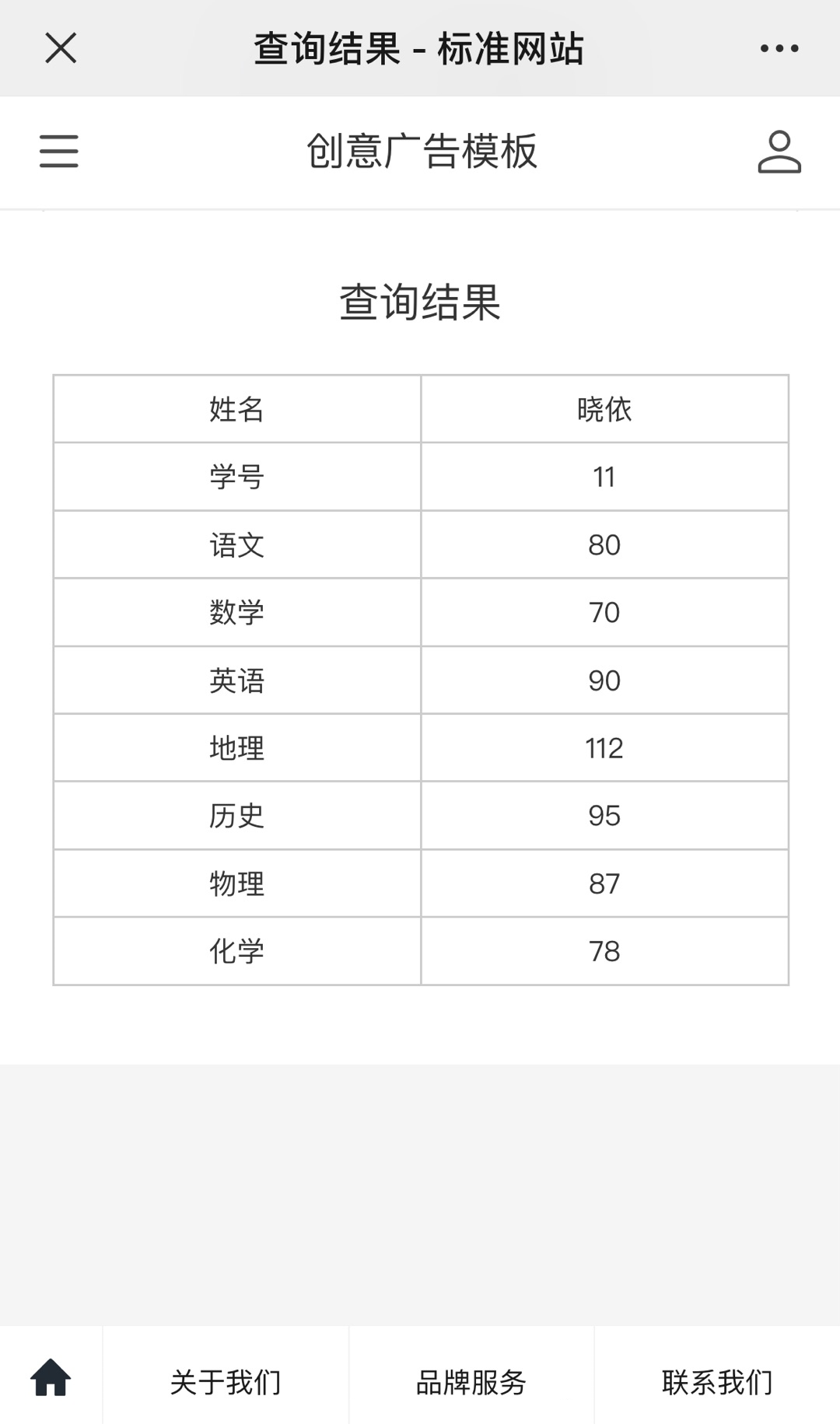信息查询功能路径优化
【版本】
信息查询不限制网站版本;表单查询为网站至尊版功能
【使用场景】
【功能说明】
1. 将网站管理后台–【互动】中原有的【信息查询】改为【在线查询】,【在线查询】模块包含两种查询类型,一是【表单查询】,二是【信息查询】。信息查询依然细分为【手动添加】和【Excel导入】。
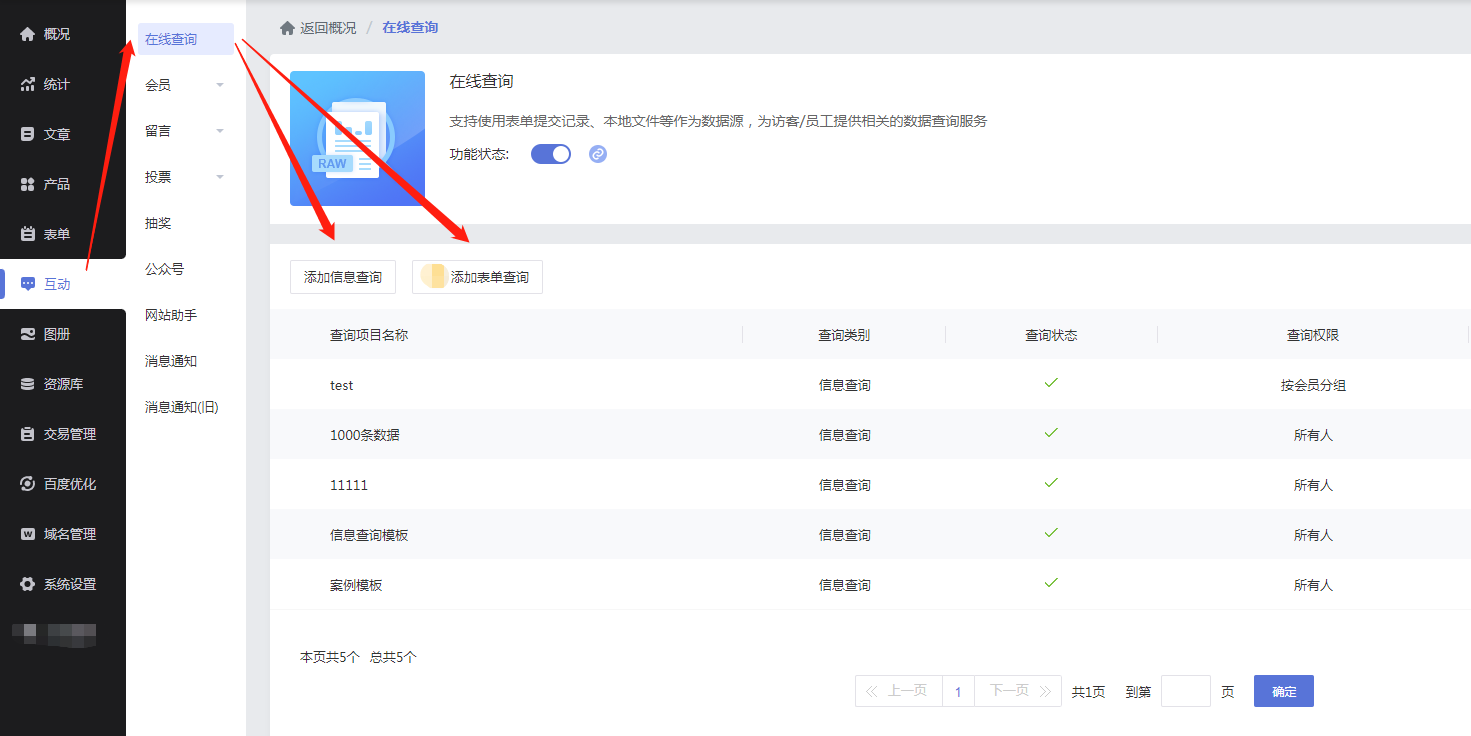
2. 优化后在最外层就可查看/编辑信息查询项目数据源的入口,通过点击图标的方式进入。顶部补充面导航栏点击即可返回上一层页面。
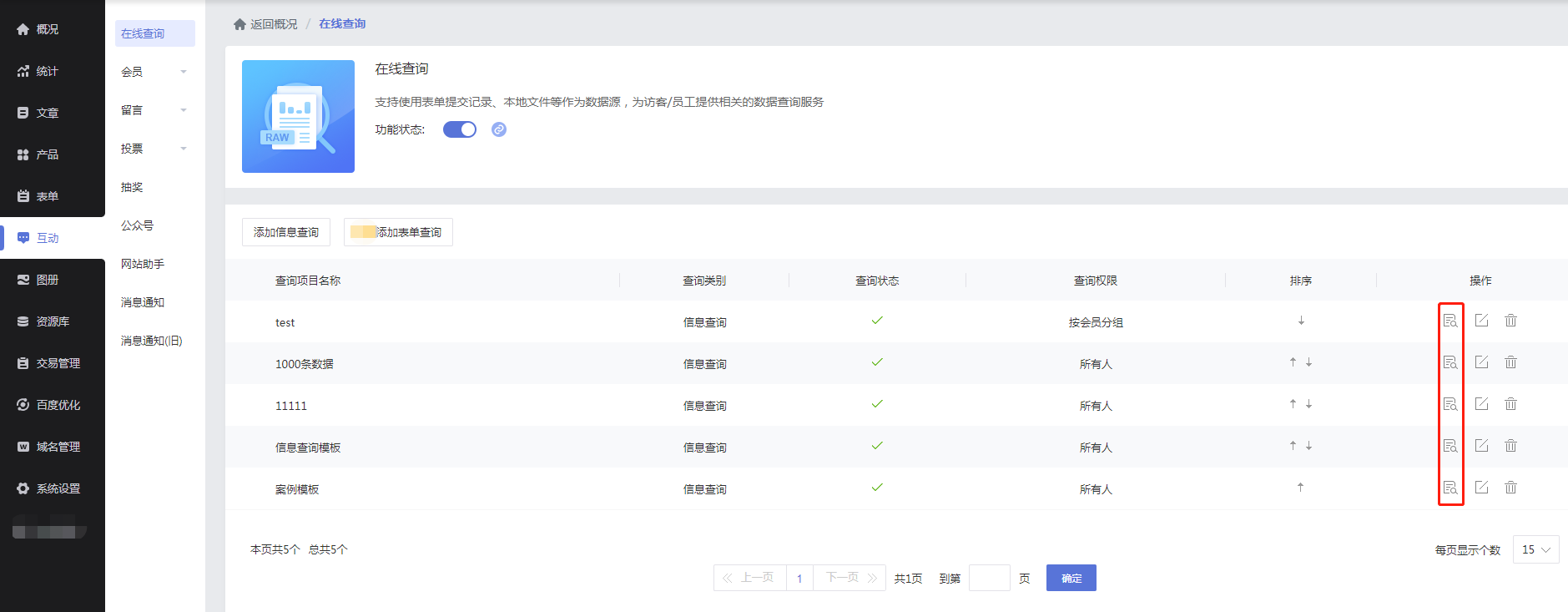
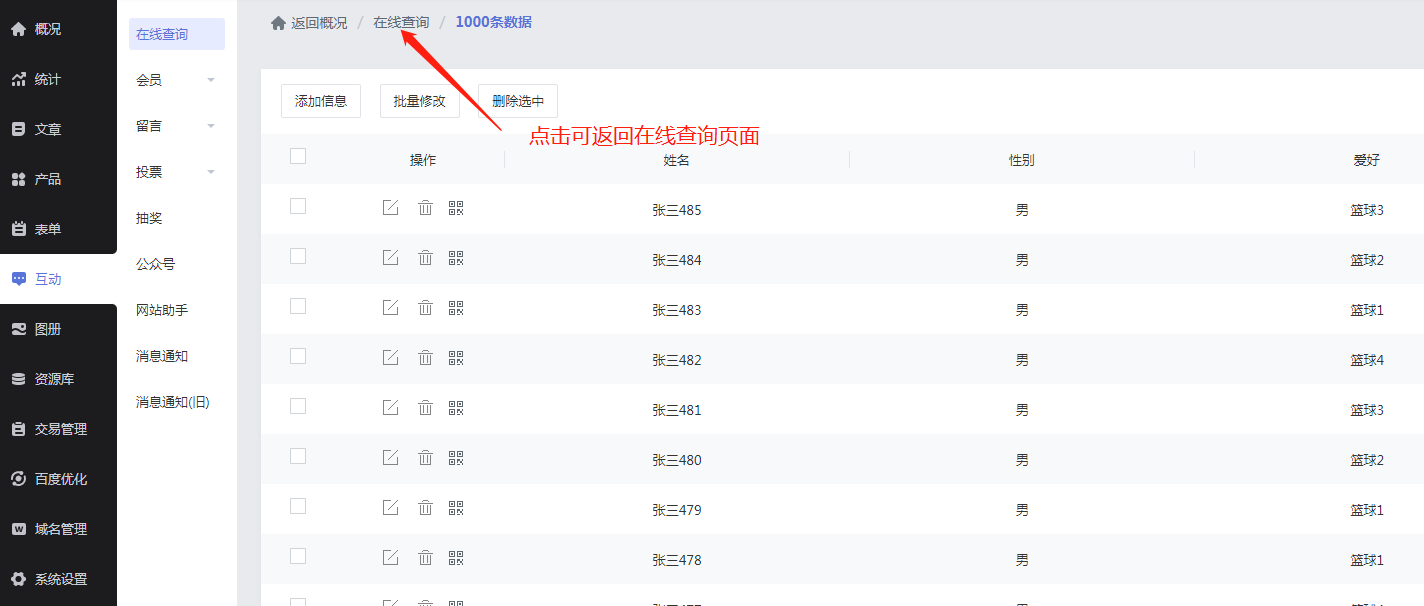
联系客服
信息查询功能路径优化
【版本】
信息查询不限制网站版本;表单查询为网站至尊版功能
【使用场景】
【功能说明】
1. 将网站管理后台–【互动】中原有的【信息查询】改为【在线查询】,【在线查询】模块包含两种查询类型,一是【表单查询】,二是【信息查询】。信息查询依然细分为【手动添加】和【Excel导入】。
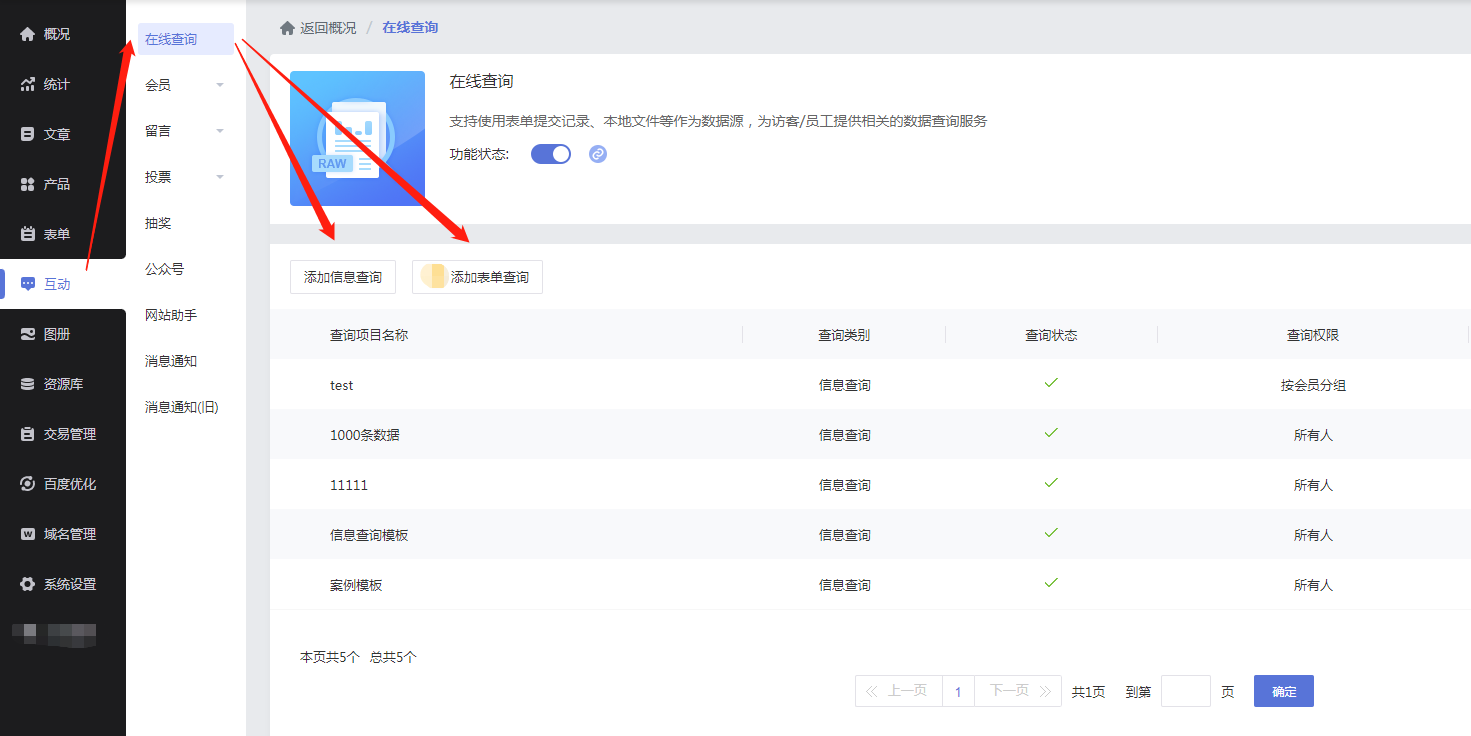
2. 优化后在最外层就可查看/编辑信息查询项目数据源的入口,通过点击图标的方式进入。顶部补充面导航栏点击即可返回上一层页面。
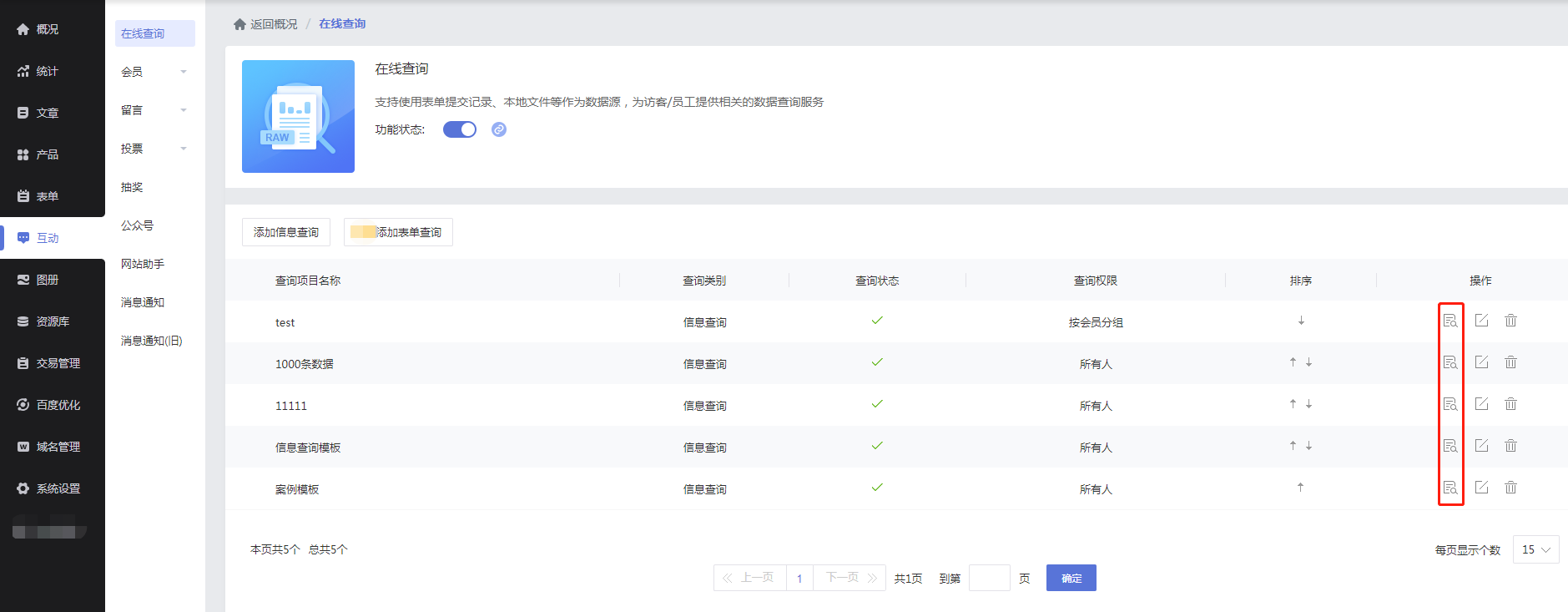
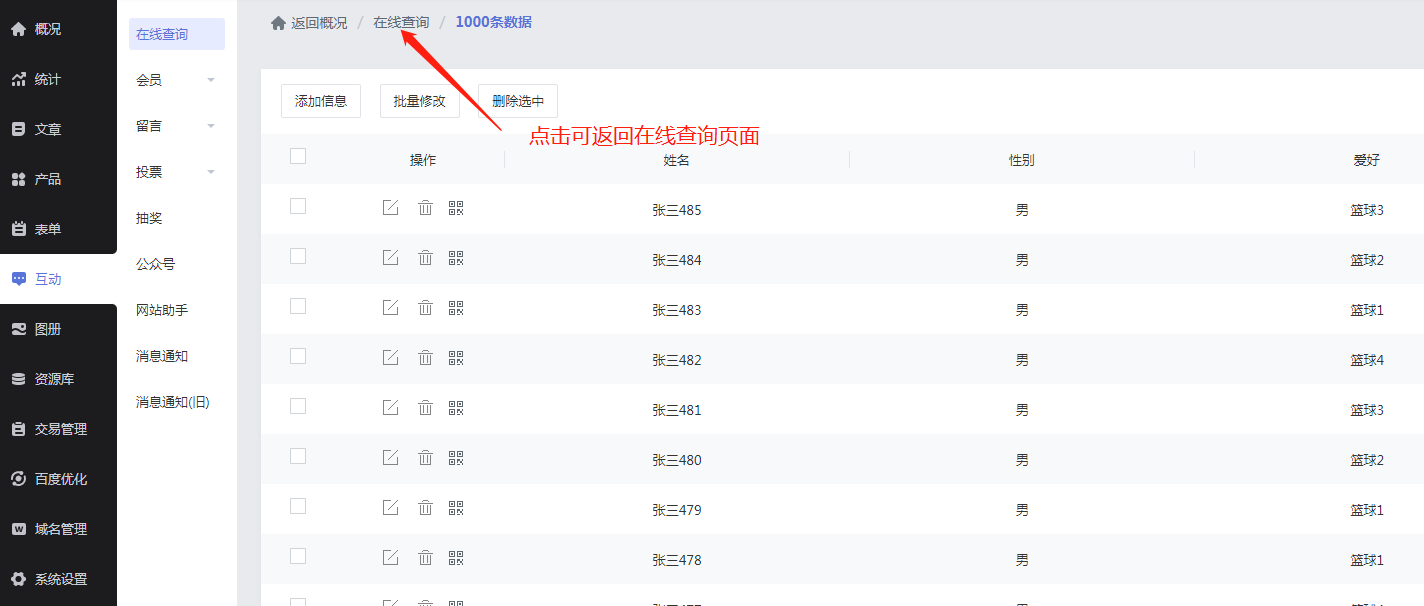
表单支持公开查询
【版本】
表单查询为至尊版功能
【注意】
自适应网站暂不支持表单查询功能
【使用场景】
表单查询可将企业前期通过表单功能搜集的数据和信息通过查询系统让用户自助式进行信息查询和查找。例如围绕政务服务话题,政企前期通过表单收集市民建议后,将审查业务所需材料数据放在查询系统中,市民可通过表单查询提前得知办理现场需要准备的相关材料,减少跑腿次数,提高业务办理效率。
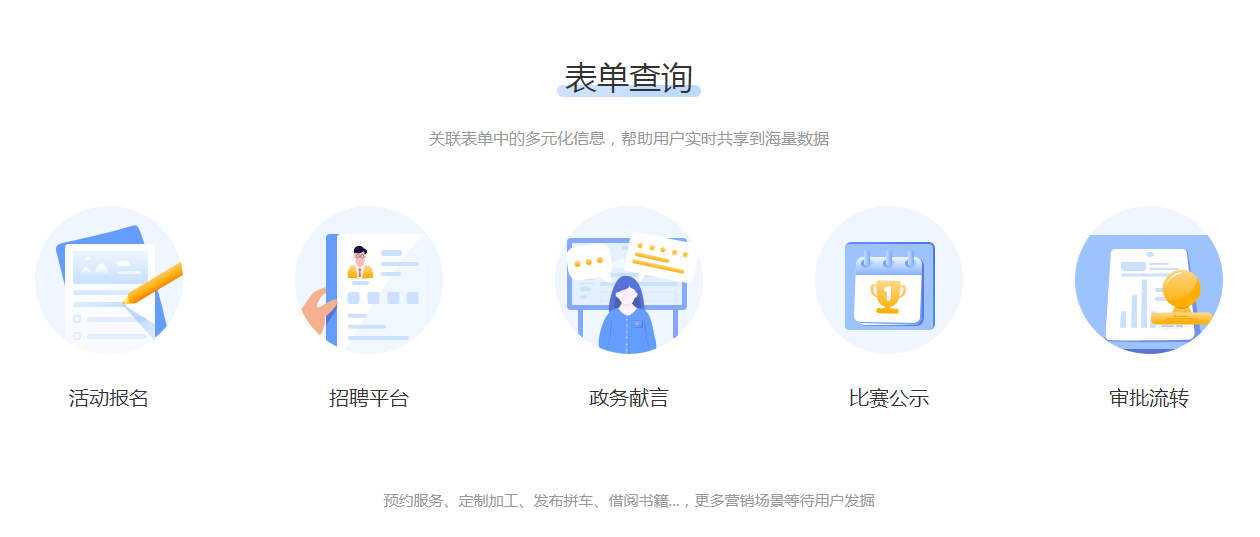
【功能说明】
1. 登录管理后台,【互动】–【在线查询】–开启功能状态
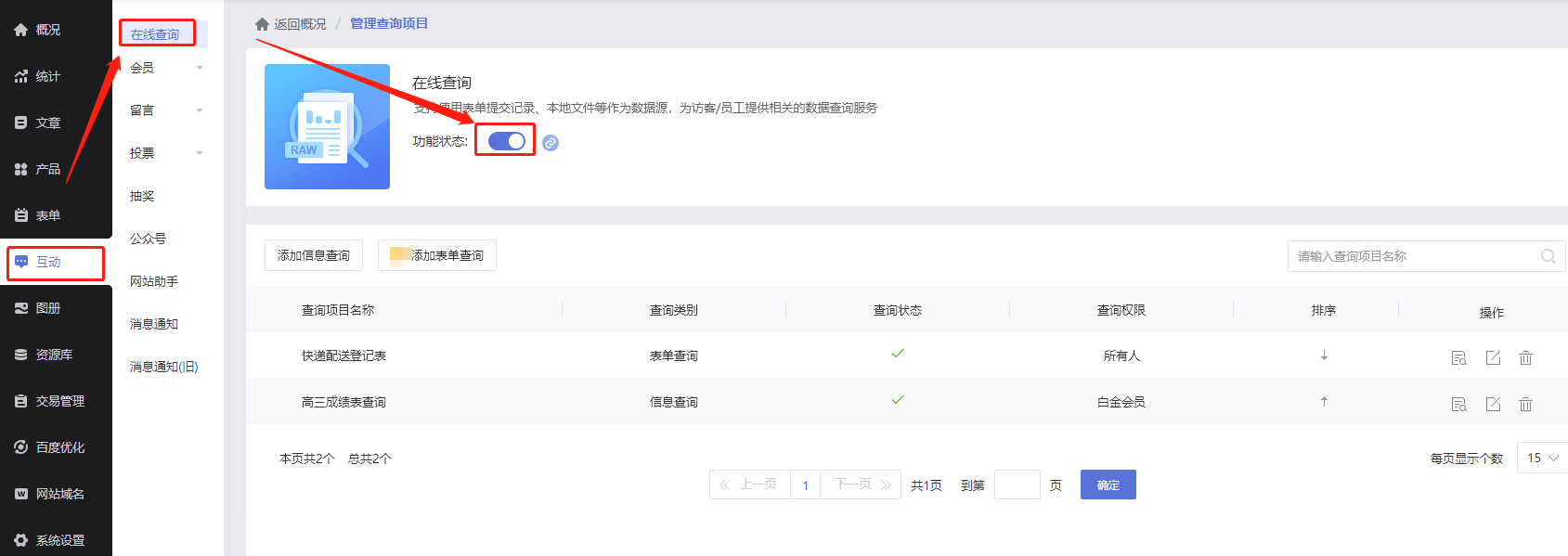
2. 添加表单查询项目,点击【添加表单查询】,在弹窗对表单查询进行设置。
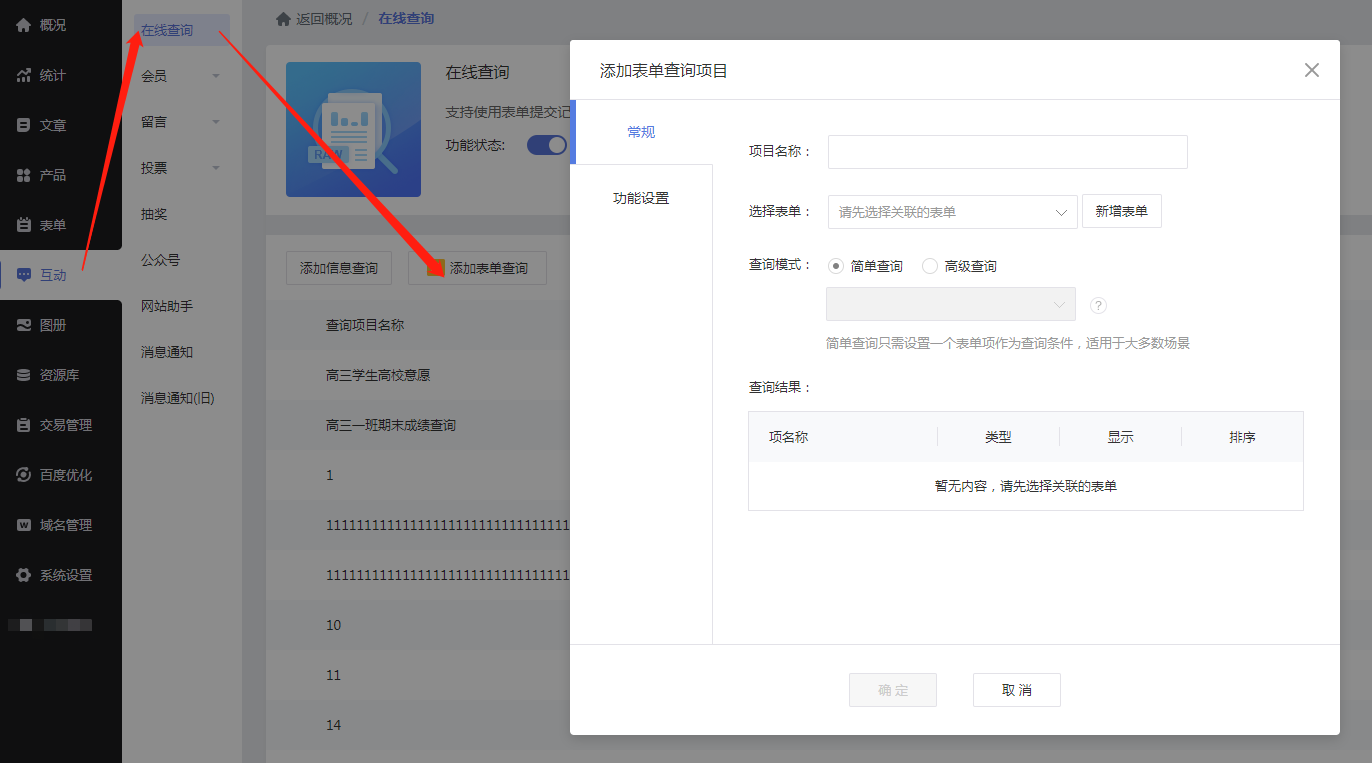
3. 例如新建一个关于“快递调查表格”,前期的数据来源记录在“表单1”中。
3.1 在【查询模式】勾选【简单查询】的情况下,只设置一个表单信息项作为查询条件。如下图,用户查询自己的快递,只能通过姓名进行查询。
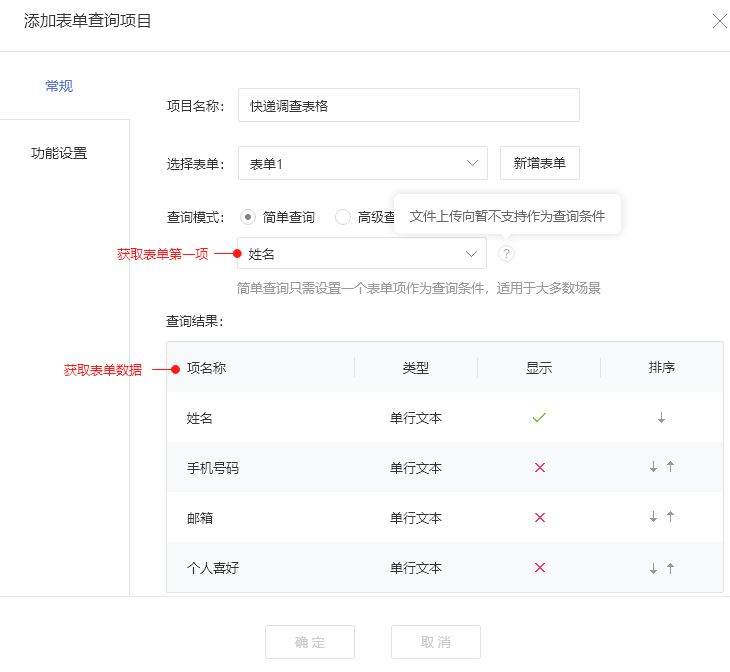
3.2 在【查询模式】勾选【高级查询】的情况下,可以设置将表单中的多个信息项设置为查询条件。如下图,用户查询自己的快递,不仅可以通过手机号码查询还能通过居住地址进行查询。
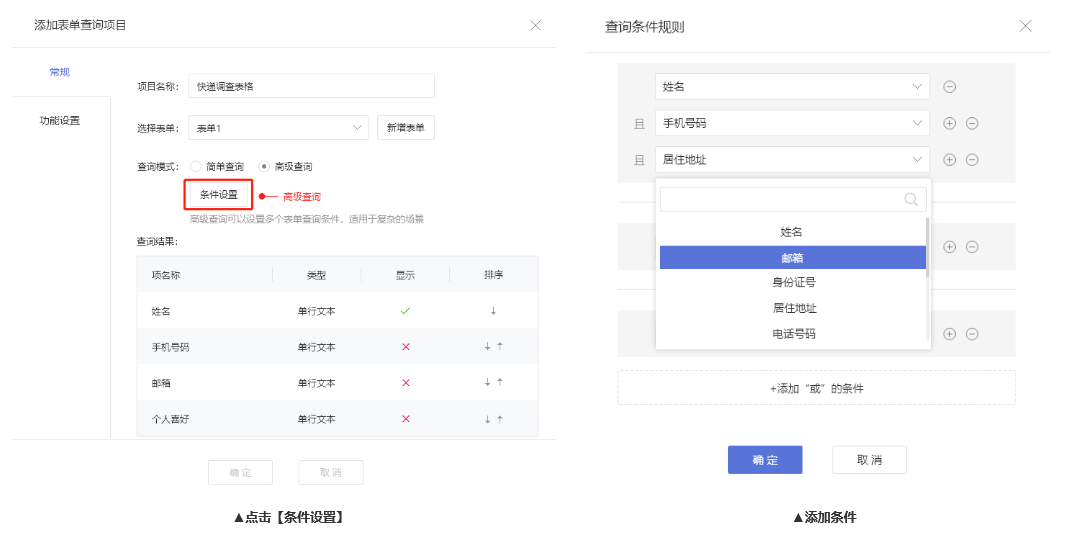
4. 在【功能设置】页面还能对查询状态、查询权限、查询形式进行设置,查询提示和查询结果说明支持输入文案。
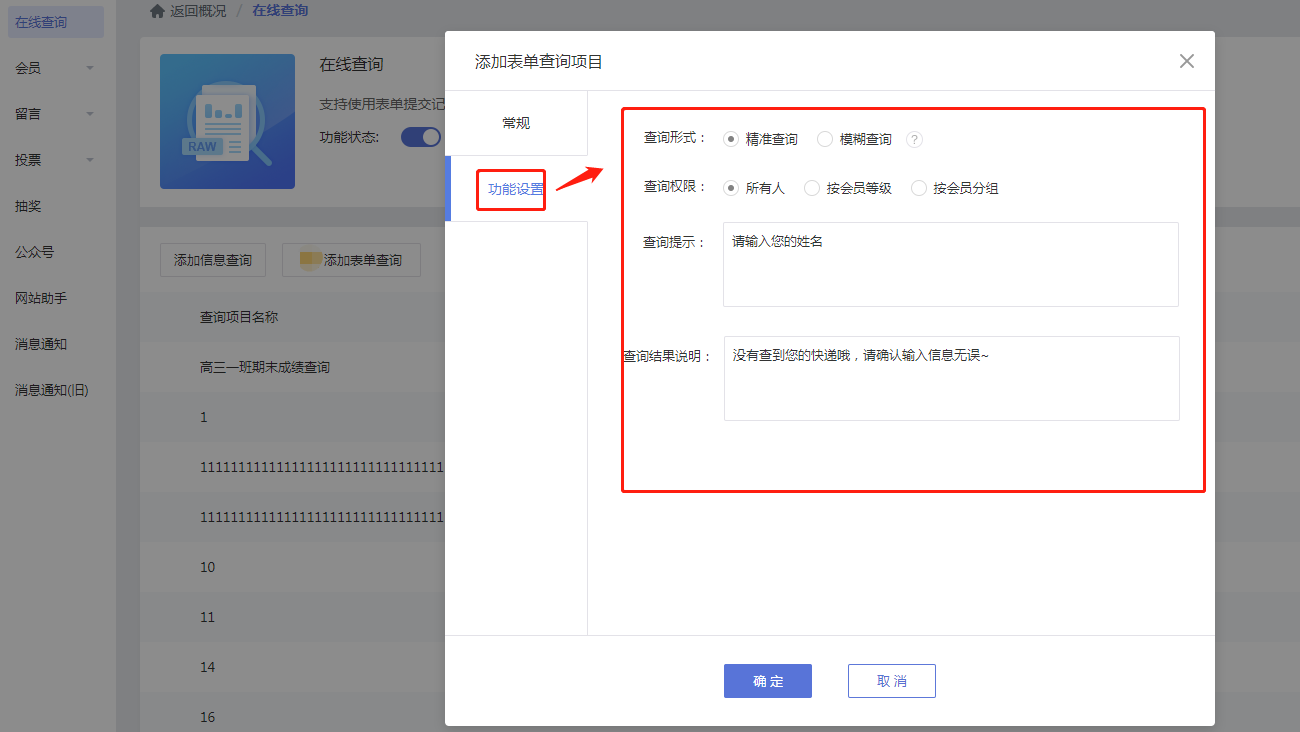
一、教程介绍
添加信息查询支持Excel导入和手动添加两种方式,推荐本教程介绍的Excel导入添加方式,适合查询数据较多的场景,无需单个添加数据,提高操作效率。
点击手动添加查看手动添加方式的教程。
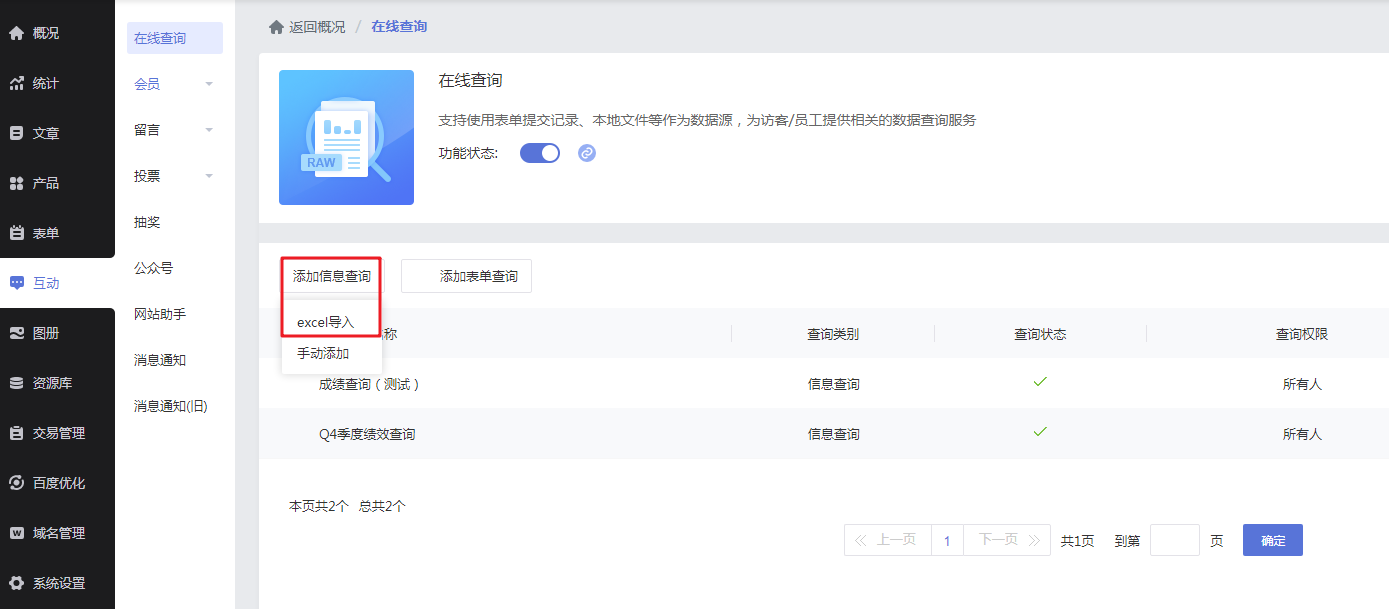
二、功能说明
【版本】高级版及以上
【适用】标准模板、自适应模板的电脑版和手机版均适用
三、Excel导入教程
下文以查询成绩做设置指引,其他查询项目您可参考教程进行设置,逻辑不变,内容根据您的实际情况调整即可。
1. 添加查询
在管理后台【互动-在线查询】中将功能开启。开启后点击【添加信息查询】,选择【Excel导入】然后点击【下载模板】。
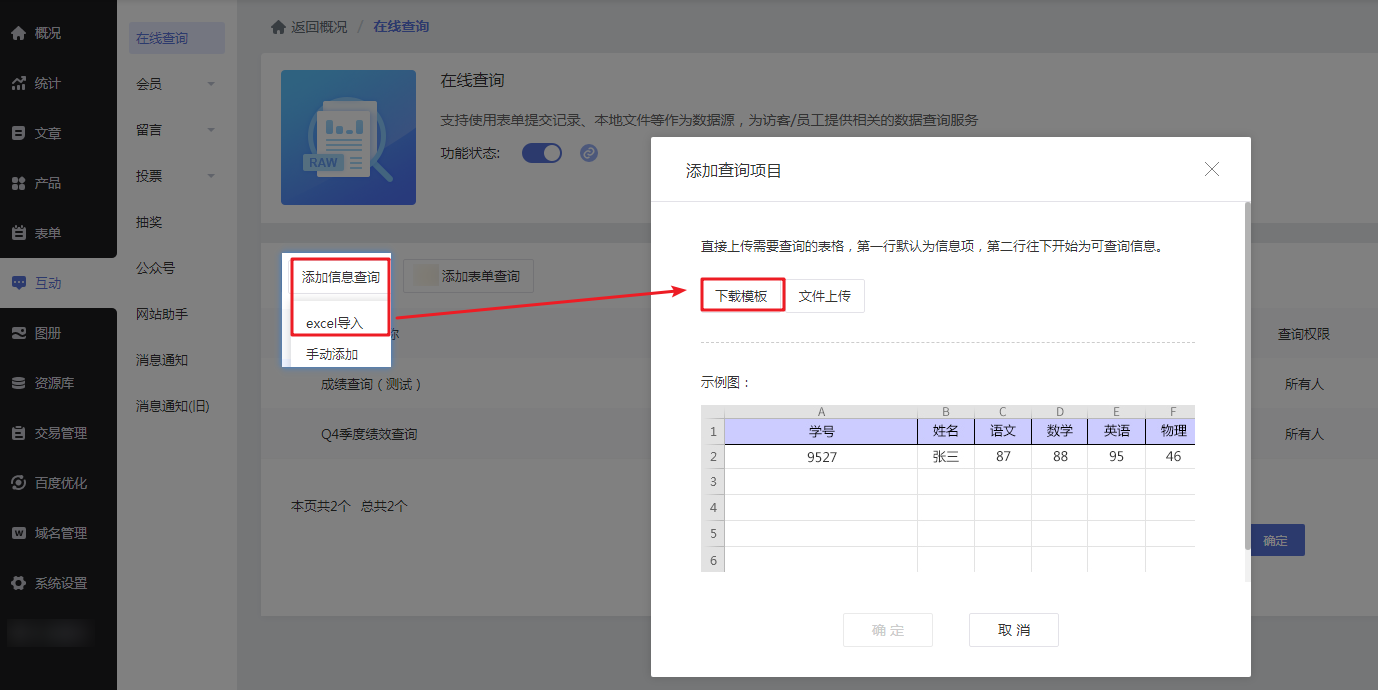
2. 编辑Excel模板
2.1 Excel表格说明
请上传前检查您的Excel文件格式是否设置正确。
① Excel表格首行为信息项。例如:学号、姓名、语文、数学等等。在首行下的内容为可查询信息内容。例如学号对应的是1、2、3等,姓名对应的是名称。
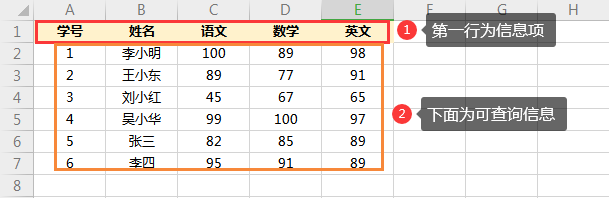
② 单元格格式只支持“文本格式” ,如果是选择其他格式,上传之后是不会显示对应的信息项内容的。
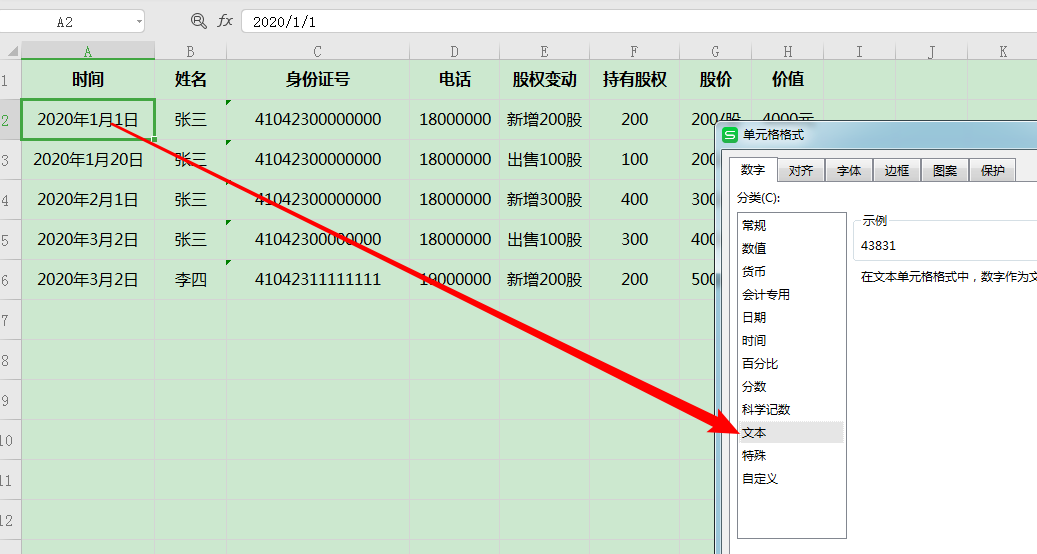
③ 不支持排重(即一个文件里有四个张三,三个李四。是不会排重删减为一个张三一个李四的),但不允许上传同名的项目。
3. 上传Excel文件
Excel模板完善后回到管理后台点击【文件上传】。
如文件上传成功,点击【确定】时提示参数错误,请关闭添加页面,重新再操作一遍:添加文件-点击确定
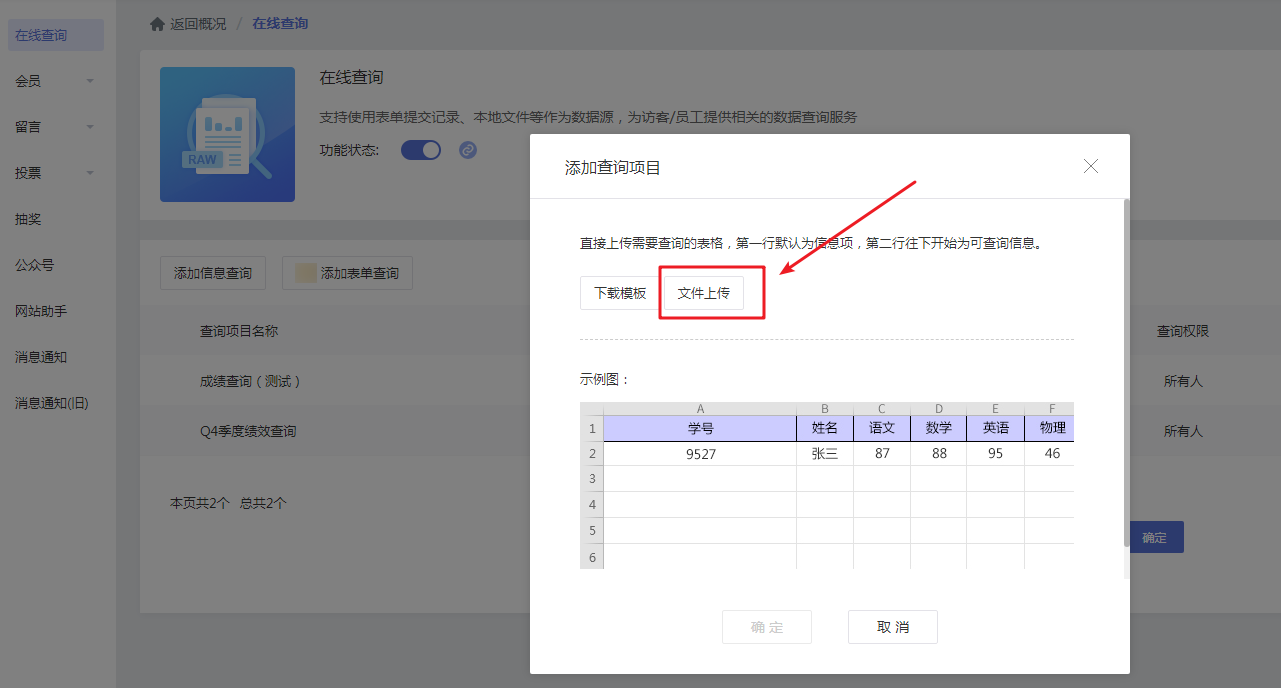
3.1 常规
可将一个或多个信息项设置查询条件,以及是否为查询时必填。
设为查询条件:在查询时需要输入该信息项内容才可以点击进行查询;
设为查询必填:在查询时必填该项信息;
查询结果中展示:该信息项会在查询结果中展示出来。
(设为查询条件和必填一般为需要用户输入的信息。例如查询成绩时需要输入学号或者姓名。而语文、数学成绩作为查询结果,就不需要开启这两个条件了,仅需开启查询结果中展示即可)
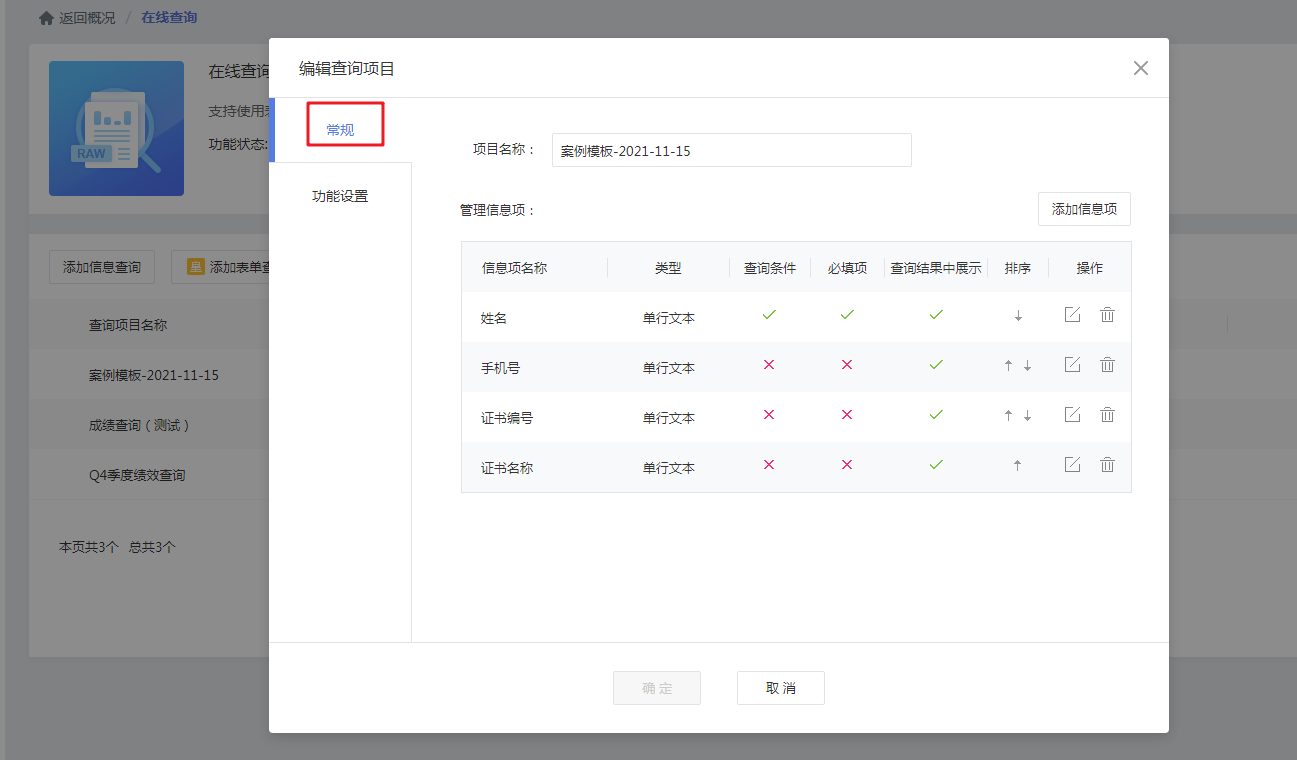
支持编辑单个信息项,修改信息项名称、类型等。
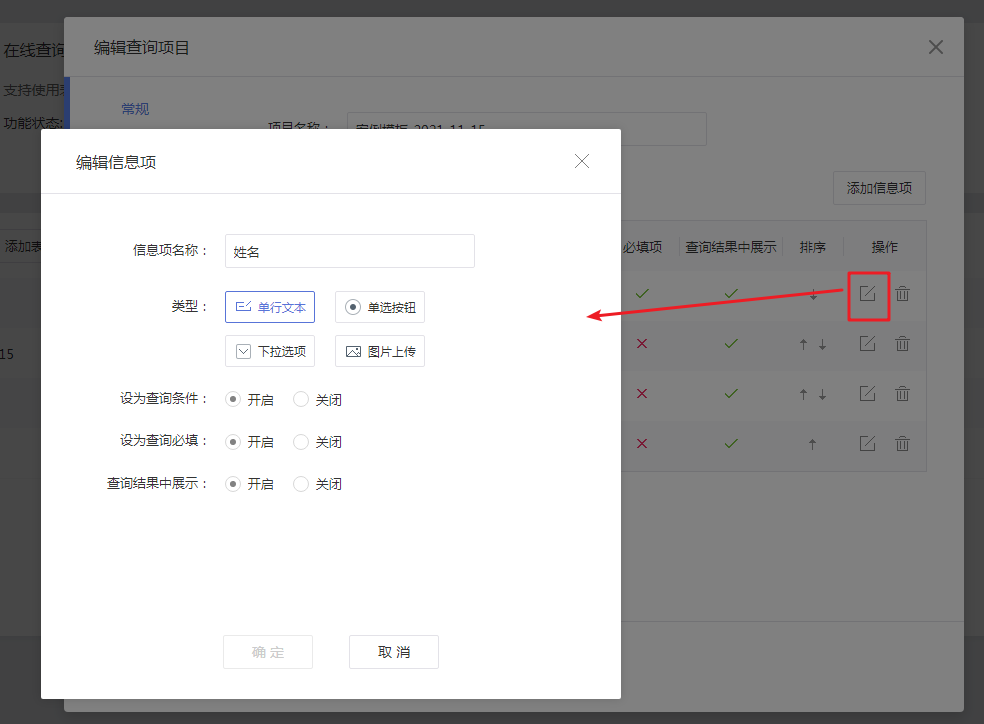
3.2 功能设置
可在【功能设置】中设置查询项目的查询状态、查询权限、查询提示、查询结果说明等等。
【查询形式】
版本:高级版及以上版本
支持设置精准查询或模糊查询,模糊查询效果为:只需要匹配部分内容,即可查询出结果
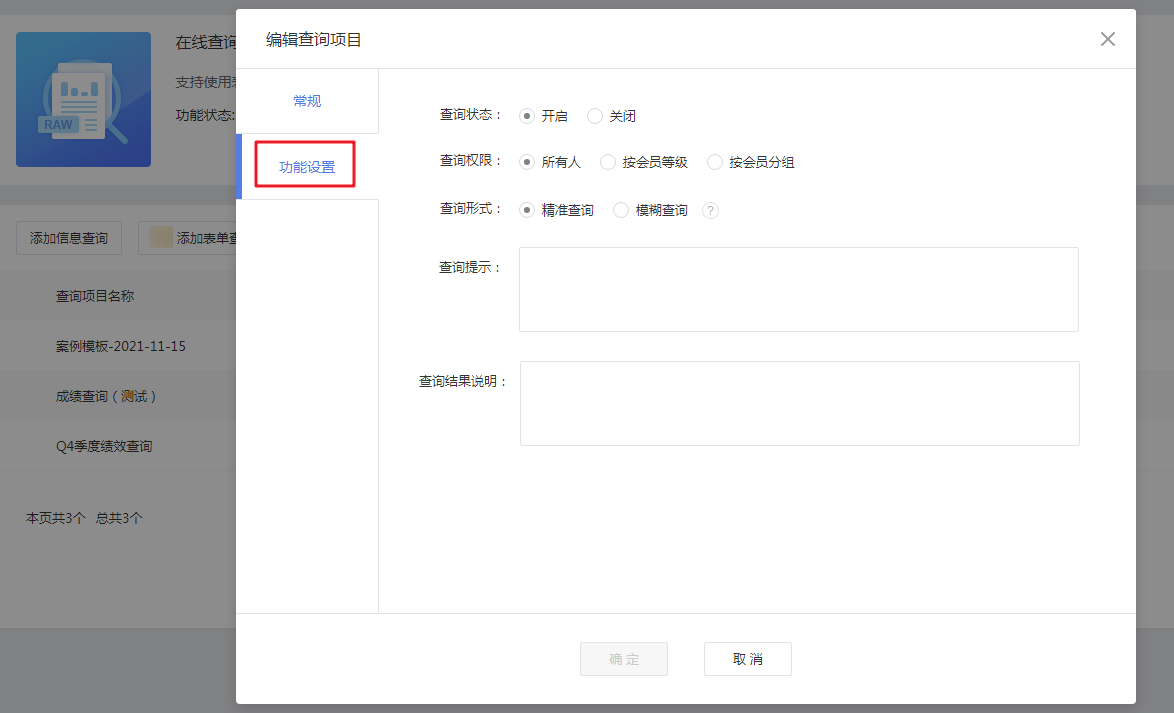
4. 管理信息
查询项目添加完毕后,可对信息项进行添加、修改、删除等操作。
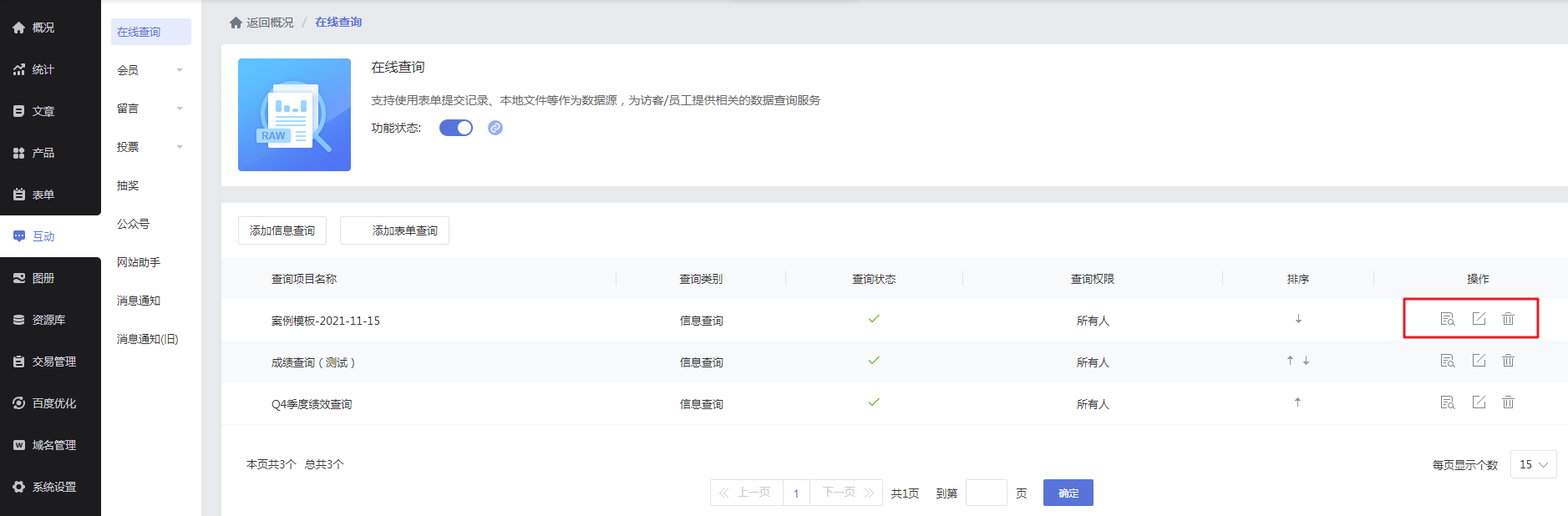
【自适应】图片模块新增换图特效
【使用场景】
【功能说明】
实际效果可参考下图,鼠标移动到图片时特效生效
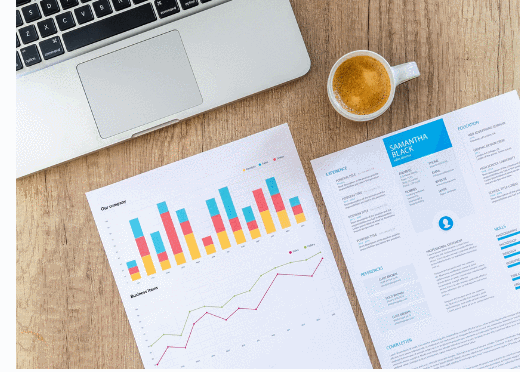
【自适应】设计器百度优化面板改版
【使用场景】
百度优化能帮助网站快速排列在百度搜索引擎首页,不仅能实现流量的翻倍增长,还能提高企业形象更快速直接地触达客户。可有效解决网站排名靠后、网站访问量少、宣传效果差等问题。
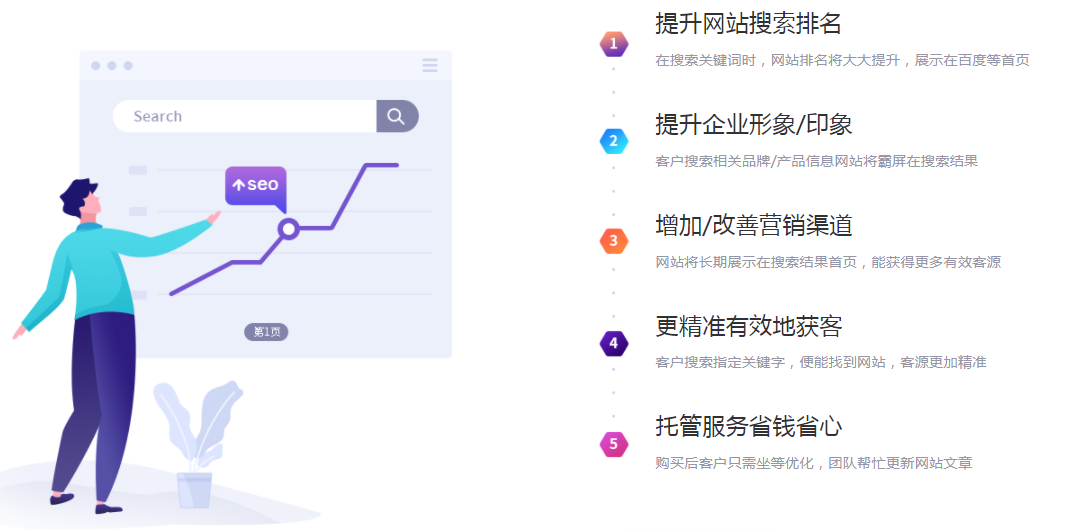
【功能说明】
在自适应设计器-百度优化面板,完善部分百度优化的设置,具体改版后的面板如下
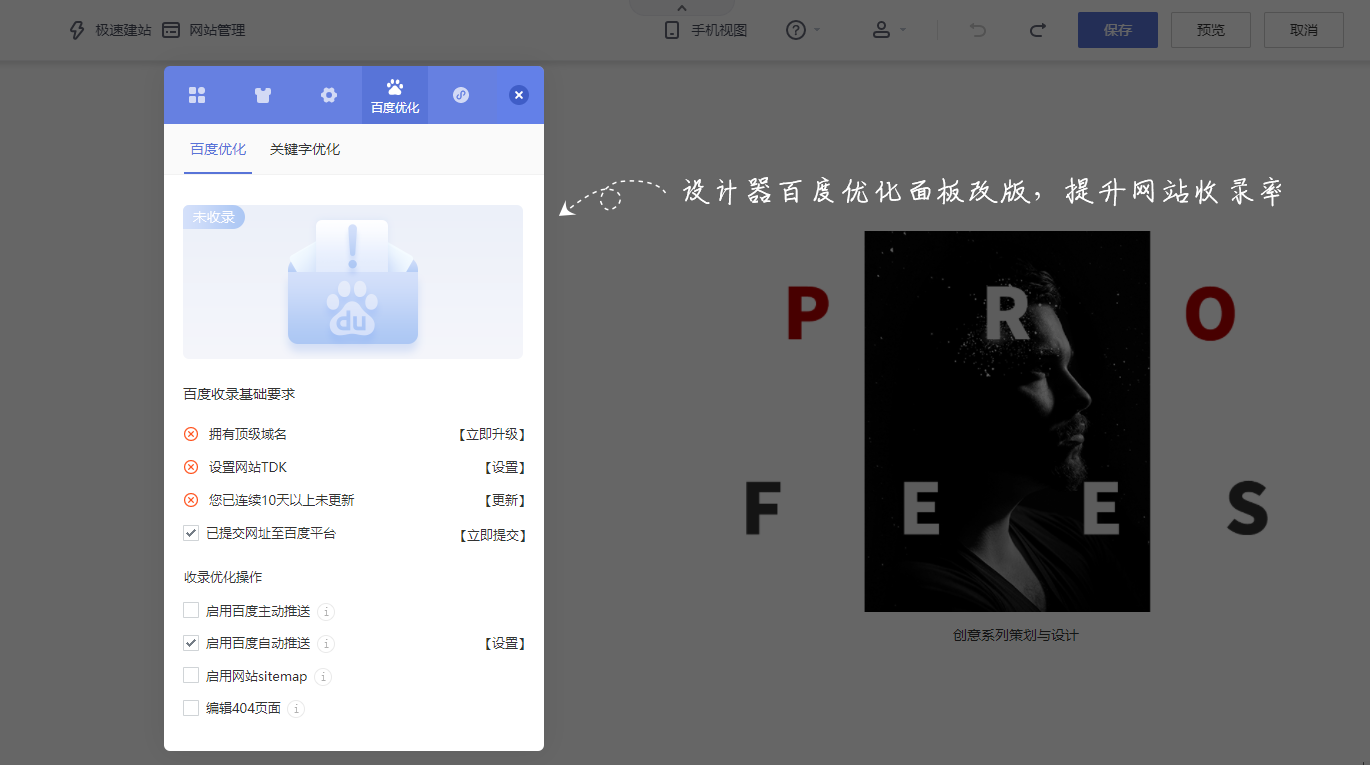
一、功能效果
百度优化检测提供全站百度优化功能集合与统一设置入口(含电脑网站、手机网站、自适应模板),提高百度优化效率,降低百度优化操作门槛。
有利于解决:
①不清楚与百度优化相关的设置项在哪里的问题;
②知道设置项在哪里,但由于较为分散的原因,导致设置效率低下,容易错漏的问题;
③不清楚当前站点设置优化状态的问题(共有多少百度优化设置项?当前多少已设置?多少未设置?)
二、功能说明
【版本】不同设置所需版本不同,具体在设置页面查看版本标志
三、设置教程
1. 百度优化检测
百度优化检测页面:检测当前站点百度优化收录与优化情况,提供优化指引与建议。
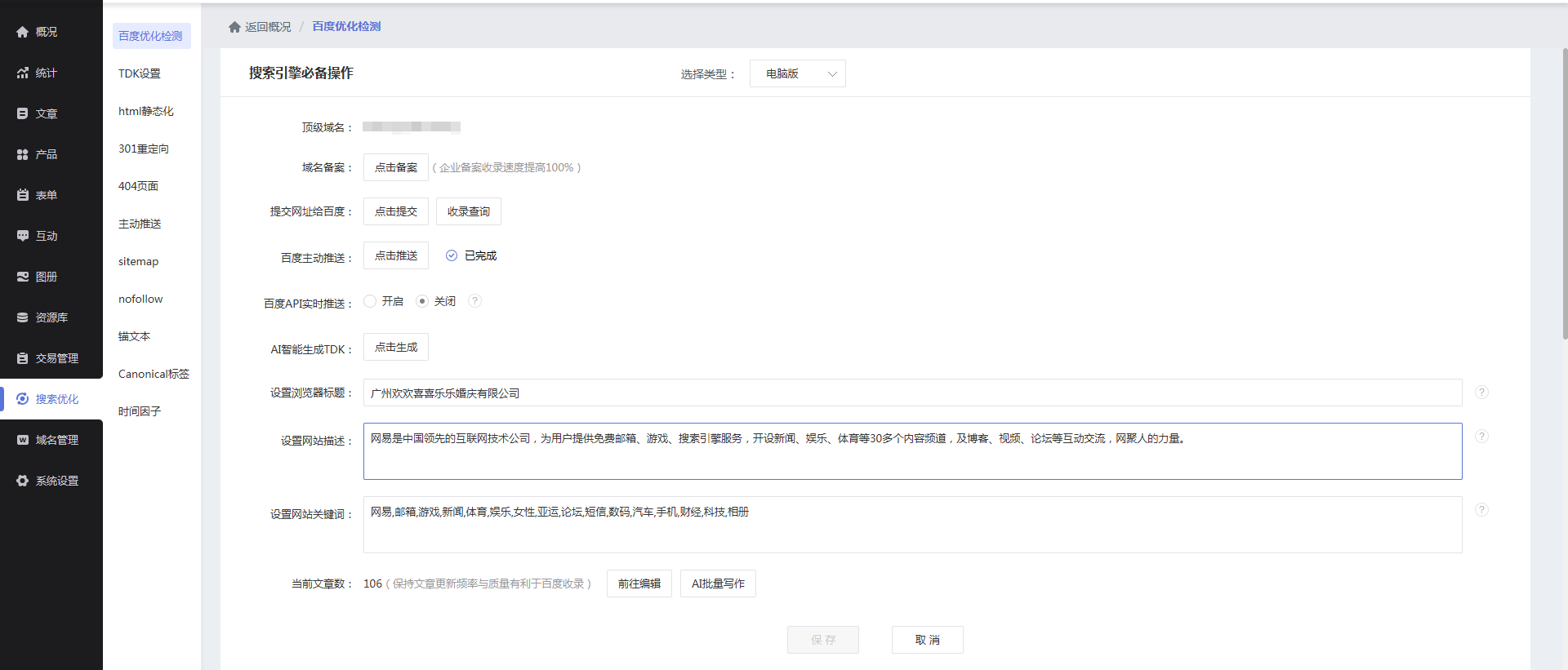
2.1 全站TDK设置
在管理后台【百度优化-TDK设置】里的设置会应用到全站,包括站内栏目、文章、产品(如果文章/产品有另行独立设置的话,以独立设置优先,如果没有独立设置,则采用全站TDK)。
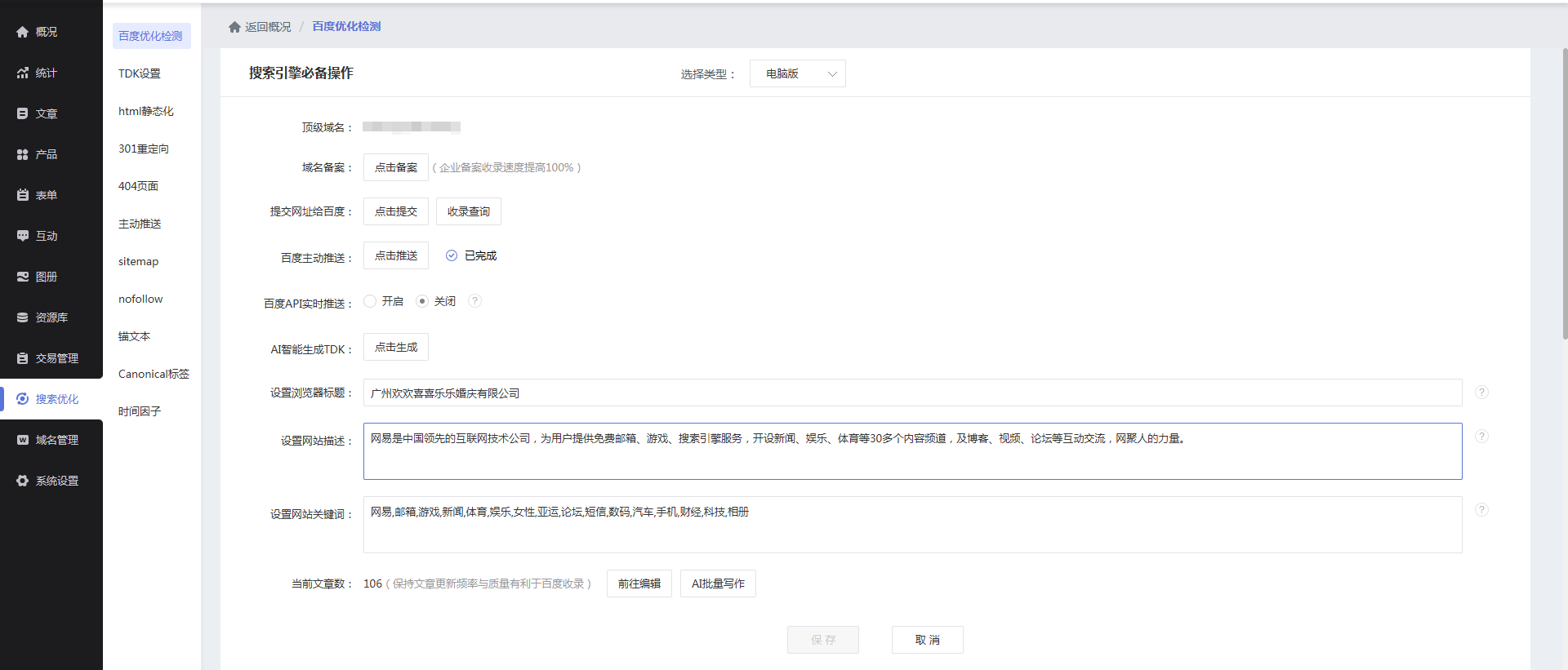
单独设置栏目TDK选择【是】时,所设置对应栏目的title、keyword、description会生效,也可在当前页面直接选择设置栏目进行单独的TDK设置。
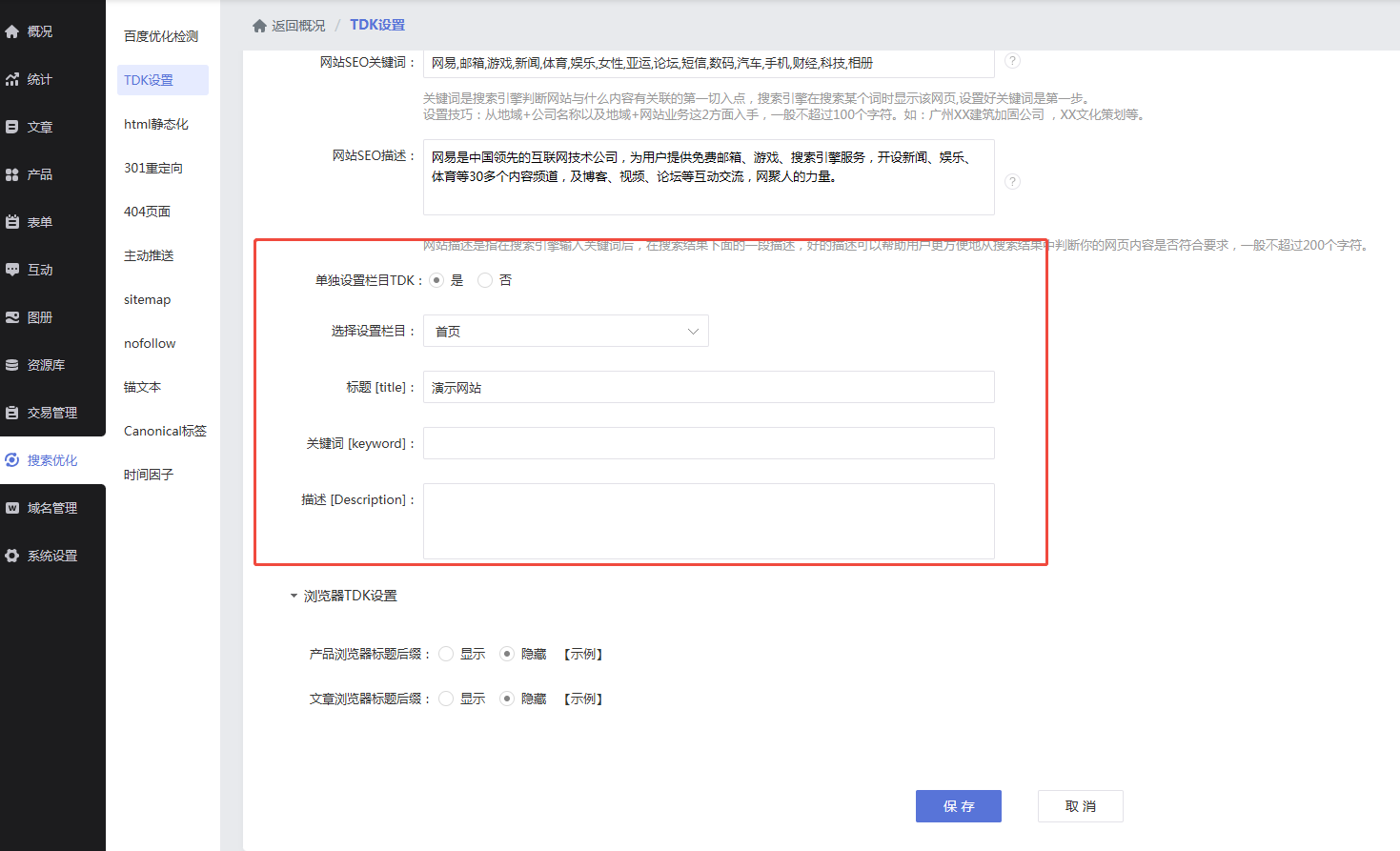
单独设置栏目TDK选择【否】时,所有单独设置栏目的title、keyword、description会被清空。
2.2. 文章TDK设置
文章可通过文章分类、直接搜索文章标题方式,进行批量或单独设置文章TDK。
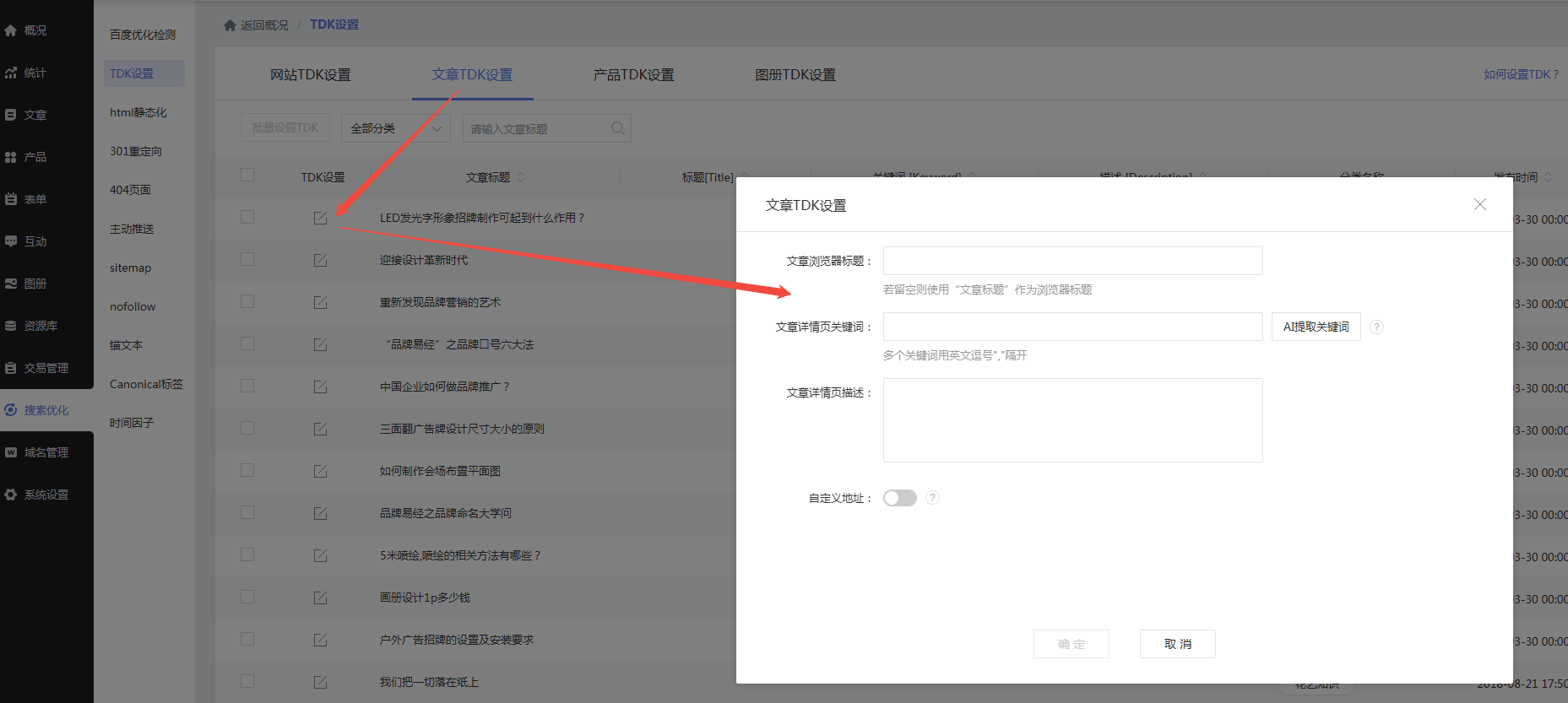
2.3. 产品TDK设置
产品可通过产品库、产品分类、直接搜索产品标题方式,进行批量或单独设置产品TDK。
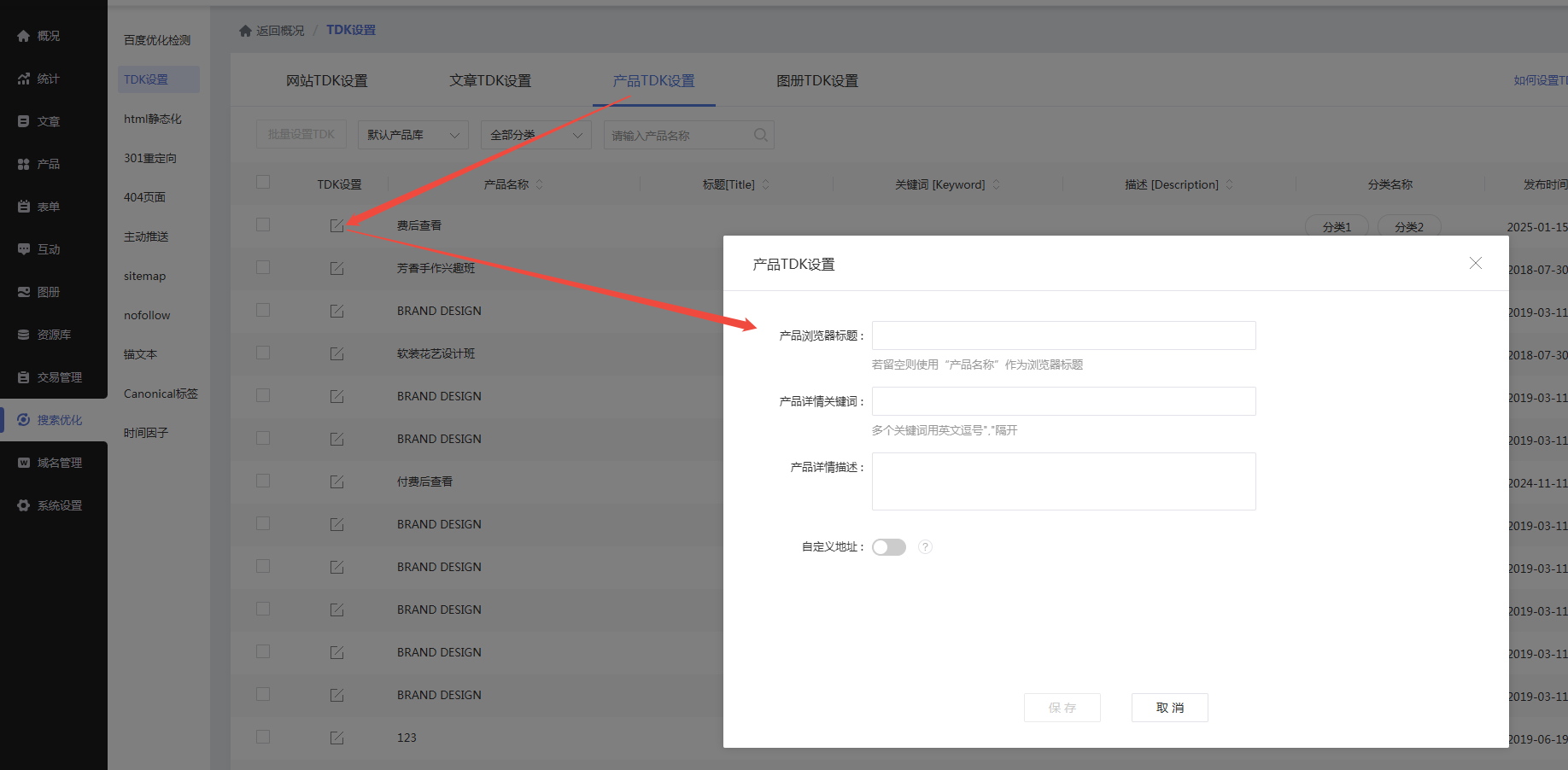
2.4. 图册TDK设置
图册可通过产品分类、直接搜索图册标题方式,进行批量或单独设置图册TDK。
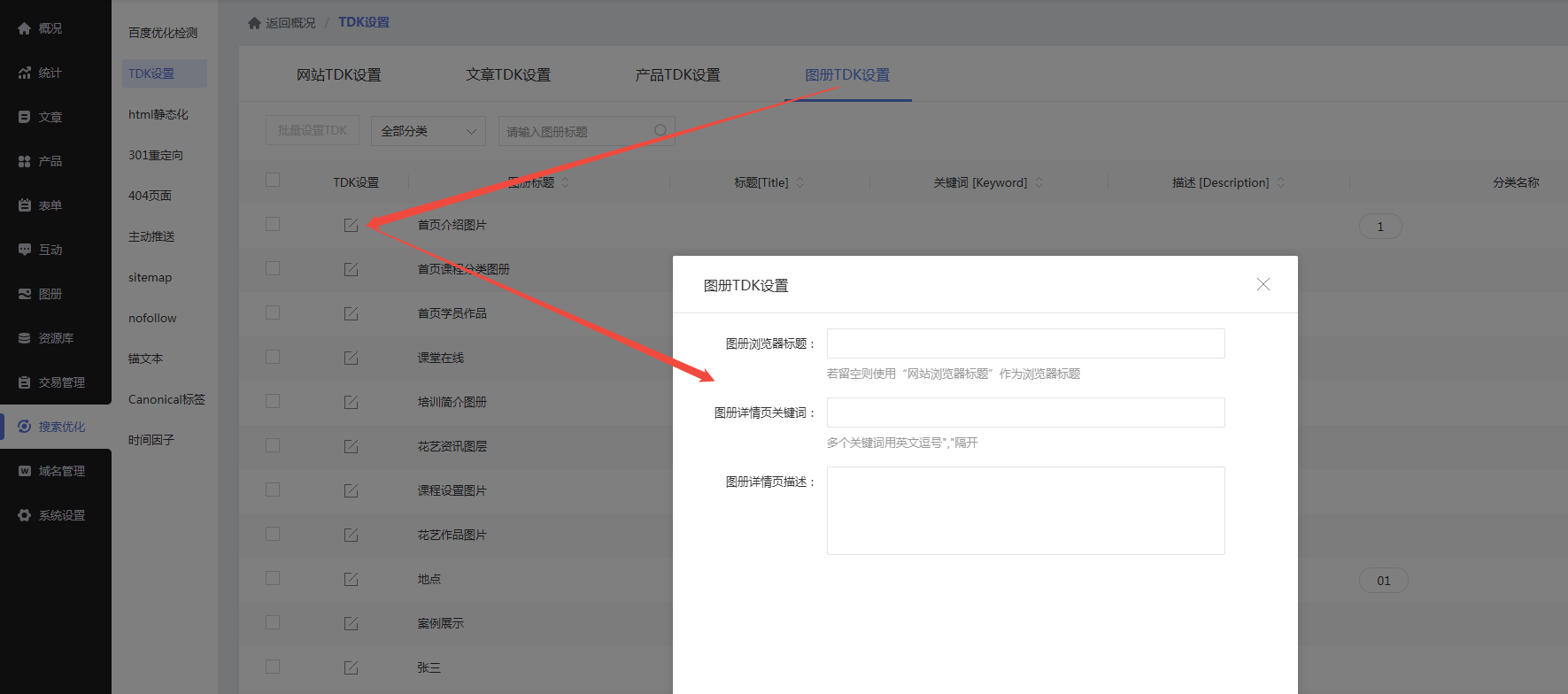
1. 网站的百度优化设置是针对所有搜索引擎的。
网站管理者设置的TDK,在其他的搜索引擎平台也有效,但是其他搜索引擎平台(例360、谷歌、搜狗等)需要网站管理员自己手动提交收录申请。
建站平台仅提供优化设置功能,不做收录保证,具体看搜索引擎的收录情况。
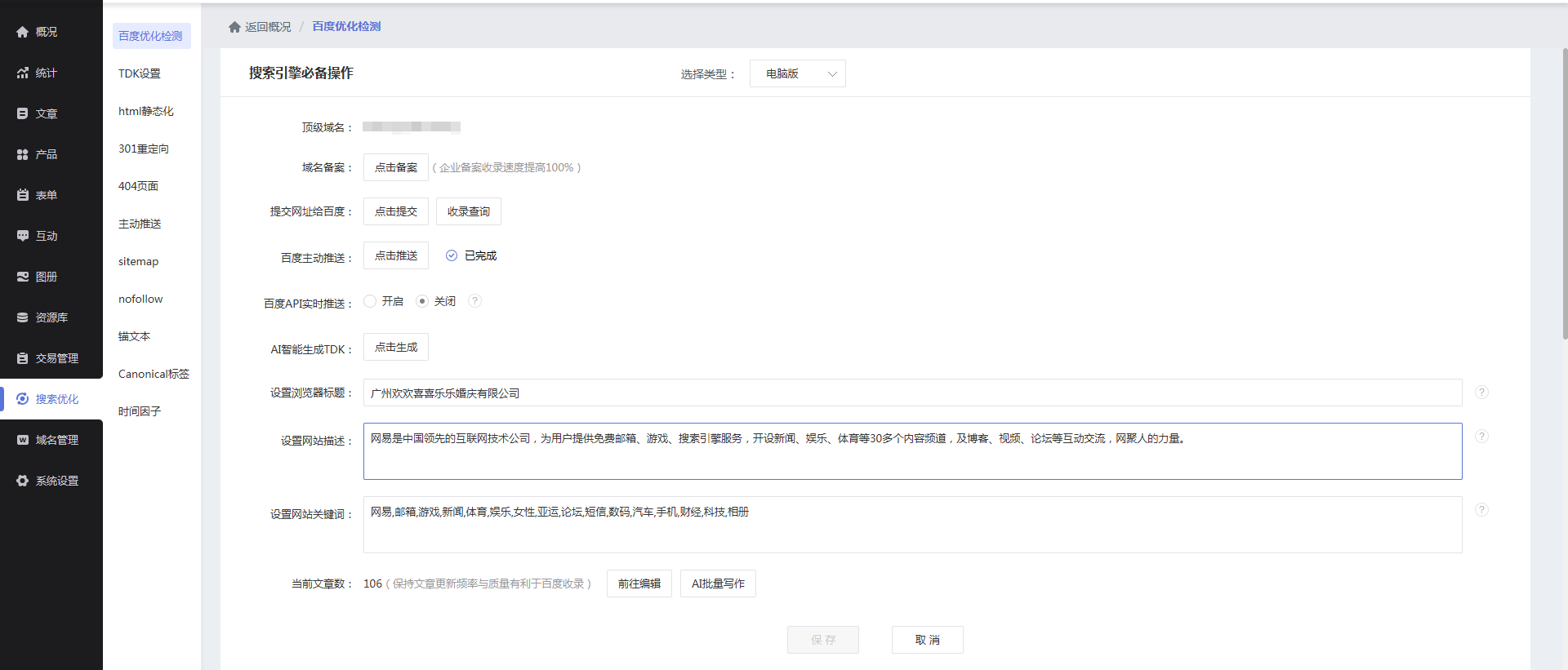
自适应一键生成网页版小程序
【版本】
初级版及以上版本(网页小程序生成、授权和预览不做限制,但审核发布要求中级版及以上版本,不包括至尊版)
【使用场景】
【功能说明】
1. 进入设计器中,点击“小程序推广”
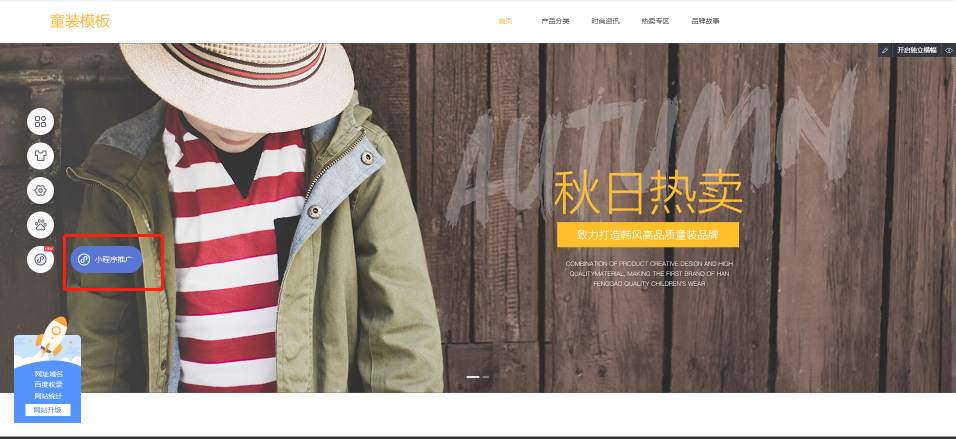
2.点击“立即生成小程序”
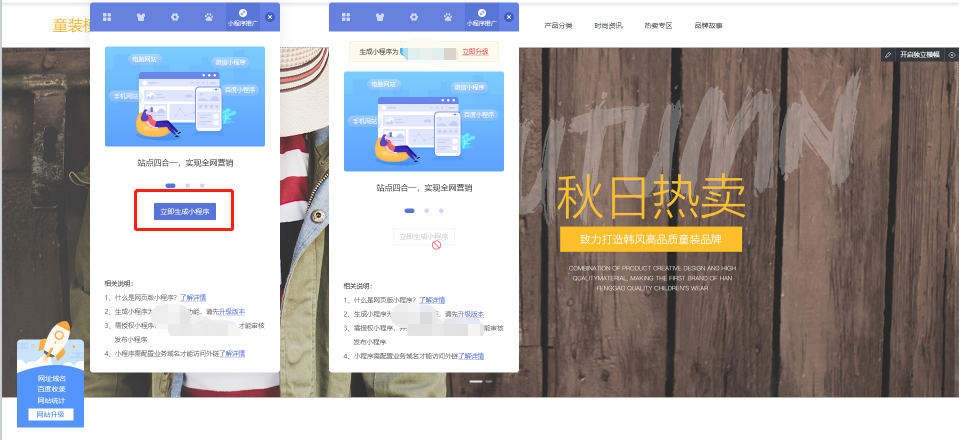
3.点击“前往授权”。
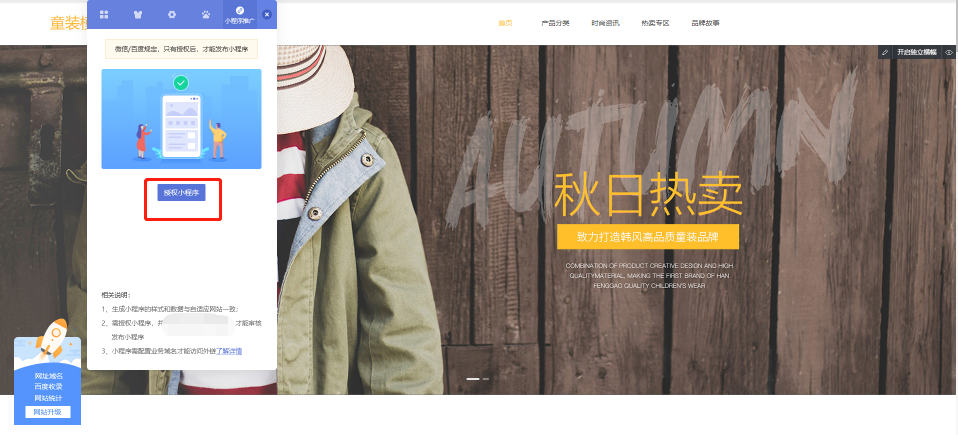
4.扫描图中二维码进行授权,并点击“前往审核发布”。
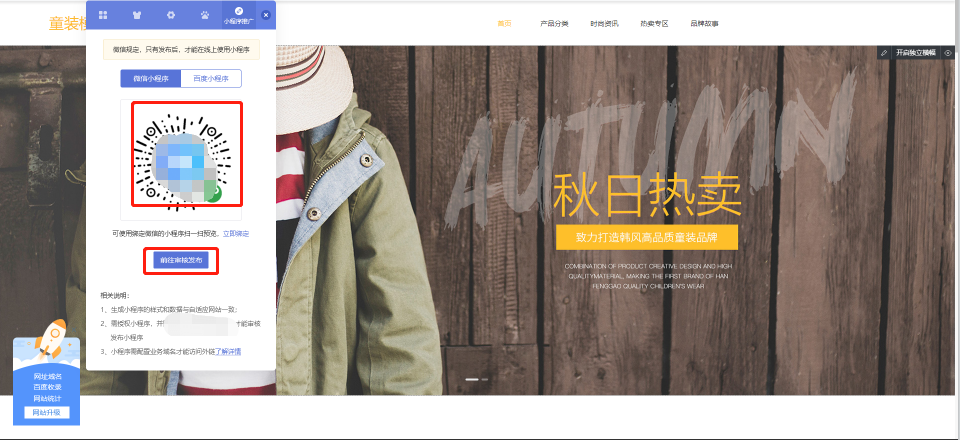
5.等待审核发布成功后(注:发布成功后,微信或百度官方会下发消息通知),即可在微信app或手机百度app中访问该网页版小程序。
更多相关阅读:点击查看
自适应滚屏开放手机视图
【使用场景】
【功能说明】
默认选择关闭时,手机视图不同步滚屏。选择开启时,开放手机视图同步滚屏。
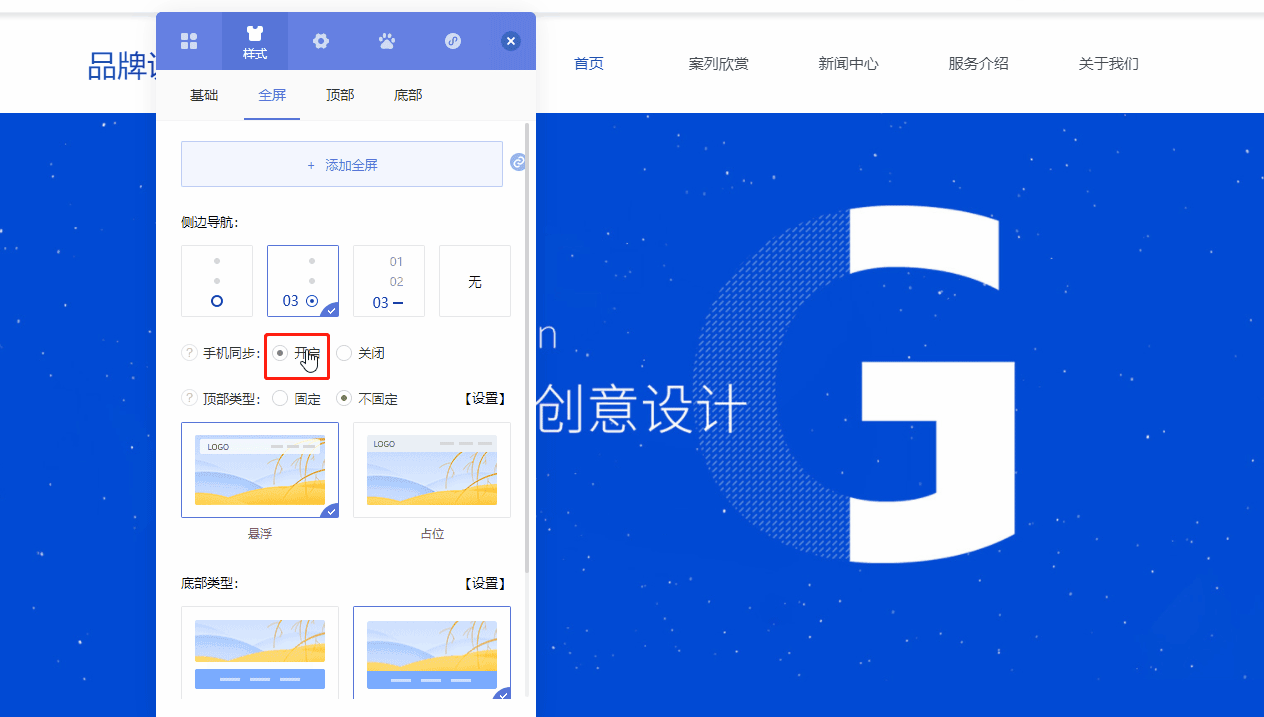
自适应手机视图文本模块支持独立设置样式
【使用场景】
【功能说明】
1. 默认状态下,保留当前的电脑视图文本样式适应到手机视图
2. 自定义状态下,电脑与手机的样式修改互不影响,但更改的文本内容依旧会同步到电脑
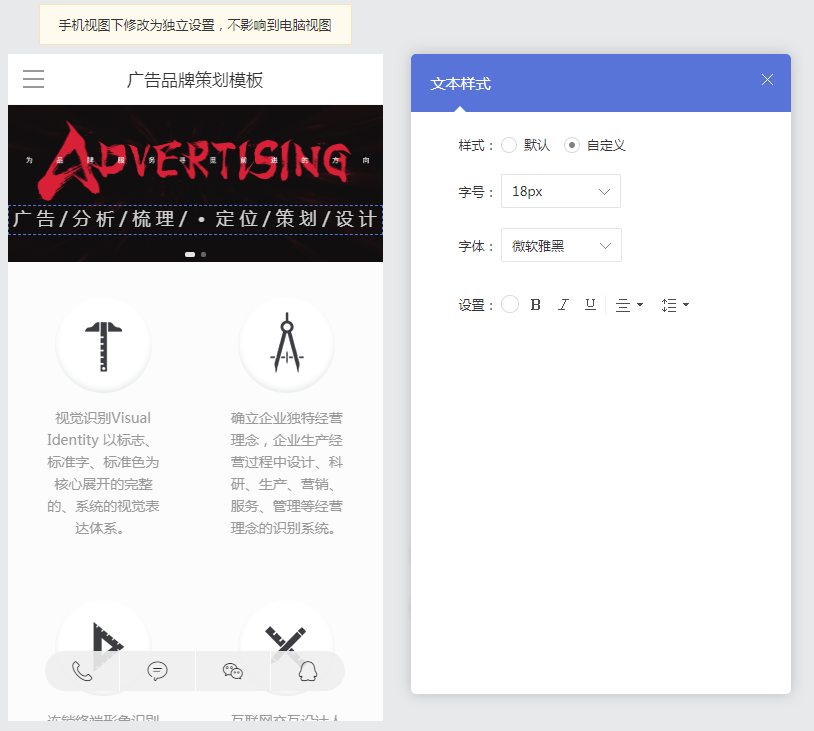
文章模块新增审核功能
【版本】
至尊版及以上版本
【使用场景】
【功能说明】
以发表一篇文章为例,注意以下描述文字中的主体(网站管理员、内容编辑者、内容审核者)
1. 网站管理员
1.1 网站管理者对子账号进行权限设置,入口路径:【管理后台】–【文章】–【功能设置】–【常规】–【文章审核】–【开启】–【立即前往】
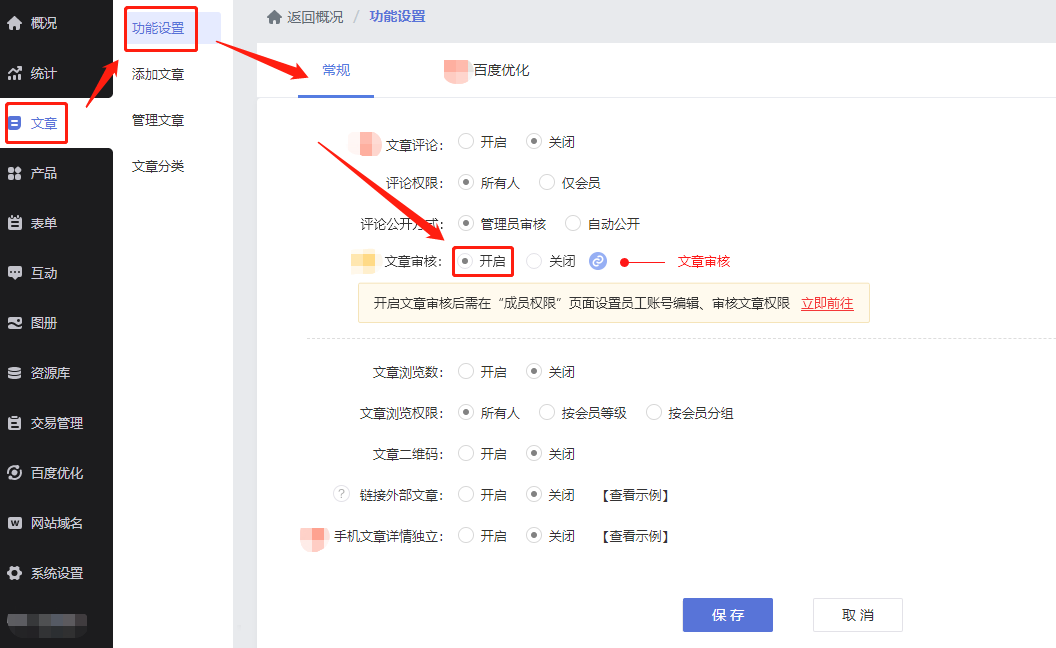
1.2 网站管理员对账号权限进行勾选
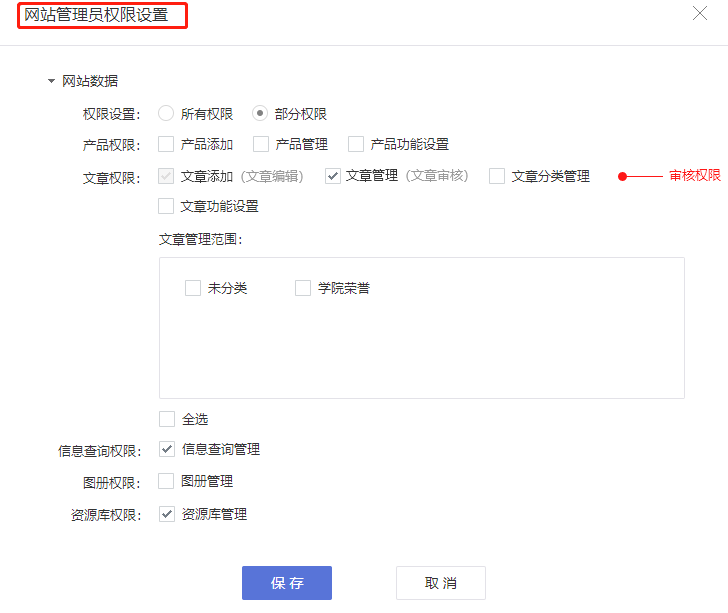
2. 内容编辑者
2.1 内容编辑者需要编辑添加文章,其路径为:【文章】–【添加文章】,在编辑器里创作编辑文章即可,内容编辑者是无权改变文章状态,(图片为可改变)。此时的文章状态为:待审核。
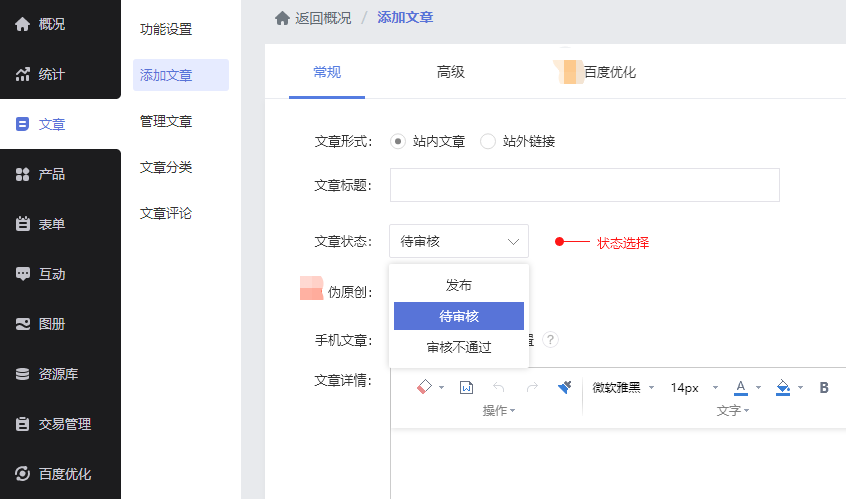
2.2 内容编辑者,可复制站外链接将文章导入到后台。内容编辑者是无权改变文章状态,(图片为可改变)。此时的文章状态为:待审核。
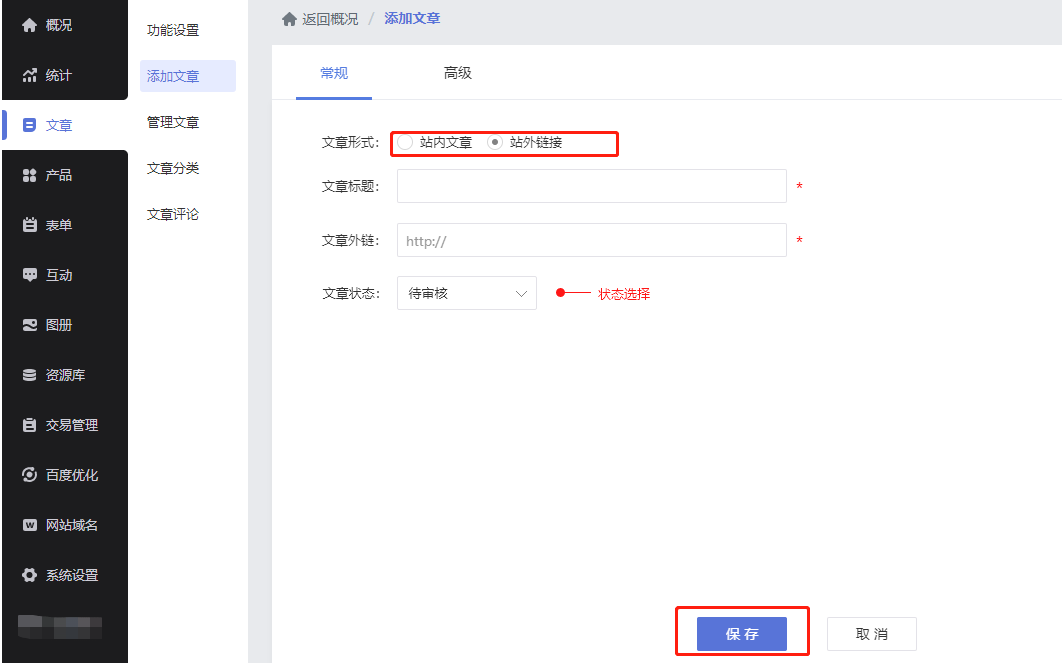
2.3 内容编辑者,保存文章后,可到【管理文章】查看文章状态,对审核不通过的文章可在【操作】栏进行返回修改。
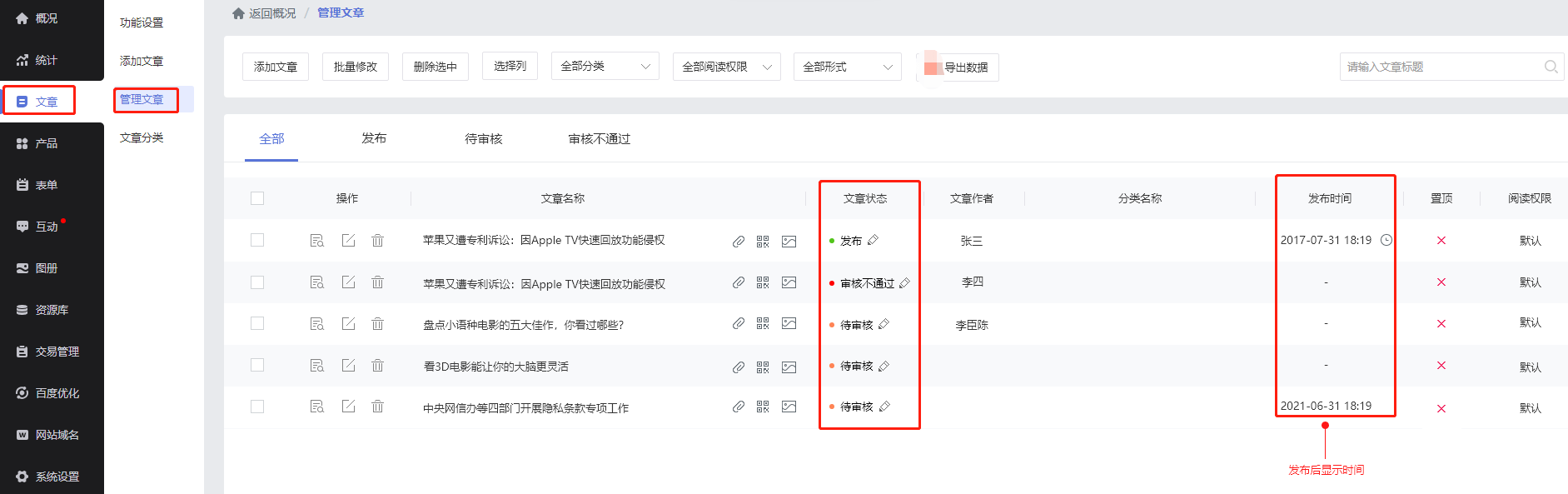
3. 内容审核者
3.1 内容审核者在【管理文章】–【文章状态】对文章进行审核。
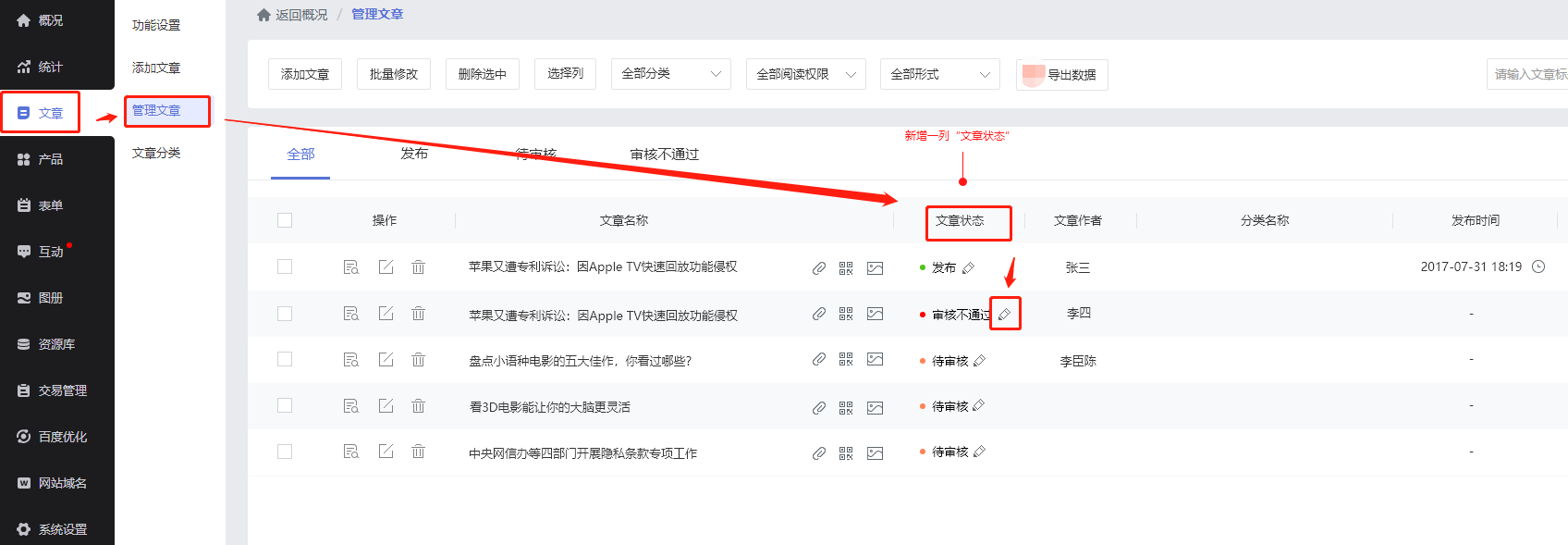
3.2 内容审核者还能在【管理文章】–【批量修改】–【文章状态】对文章进行批量操作,需要注意的是如果此时审核者选择“发布”文章,文章的发布时间以当前的时间为准。
注意:
①已发布且立即发布的文章,不管是站外链接还是站内文章,都不可批量修改发布时间
②若选中文章中有待审核、审核不通过的文章,不可批量修改发布时间
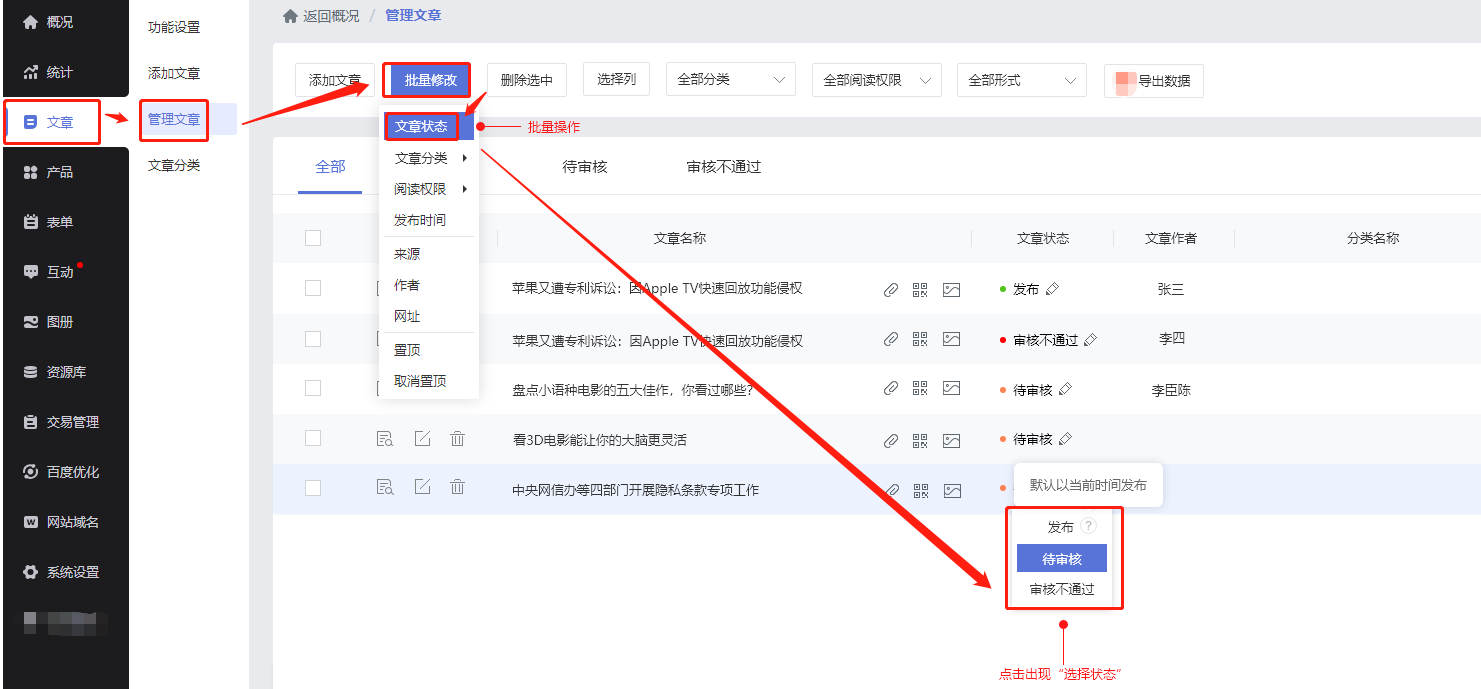 更多相关阅读:点击查看
更多相关阅读:点击查看
一、文章中禁止出现以下内容
– 集赞、诱导分享、隐私收集
– 色情、赌博、毒品
– 诽谤、谣言、政治敏感
– 邪教、非法集会、传销
– 诈骗、虚假营销、恶意营销
– 医药、整形、虚假广告
– 侵权、抄袭
– 内容令人不适
– 违反国家法律和政策
二、绝对化词语

三、温馨提示
1. 暂时不支持导入纯视频消息、纯音频消息、图片消息,可以将相关素材放入图文消息中导入
2. 图文消息中使用分享的视频链接,也是不支持导入的
3.若在公众号内为视频设置封面图,导入到后台文章的视频是没有封面图的,封面默认为视频首帧
4. 已群发的文章不支持导入
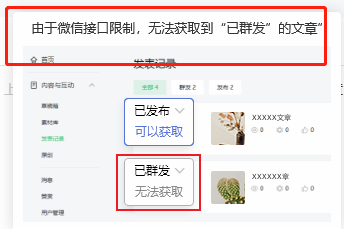
目录
一、功能介绍
二、功能说明
2.1 版本
2.2 角色定义及权限
2.3 文章流转状态说明
三、文章审核设置教程
3.1 网站管理员
3.2 内容编辑者
3.3 内容审核者
四、常见问题
一、功能介绍
网站大量上传文章后却缺乏审核机制去评定编辑后的文章是否可以直接发布,造成后台信息繁冗。更甚至文章排版不规范、文章涉及敏感词汇却依然成功发布。
为了解决上诉问题,后台新增文章审核功能,该功能支持子账号编辑文章后,文章流转到管理员角色审核,审核通过后发布,不通过则打回重新编辑。
二、功能说明
【版本】至尊版及以上版本
【角色定义及权限】
内容编辑者:无论文章在什么状态下都能进行编辑。
但是无权改变文章的状态(待审核、发布、审核不通过),需要内容审核者审核文章才能发布文章。
内容审核者:无论文章在什么状态下都都能进行编辑。
有将“待审核”状态下文章变更为“已发布”或“定时发布”的权限,支持某篇文章的全状态流转。
【文章流转状态说明】
内容编辑者创作文章后提交审核者审核,审核通过即可发布文章;
审核不通过需要修改文章后再提交审核者审核,直至通过审核为止,审核通过审核者发布文章。(流程图如下)
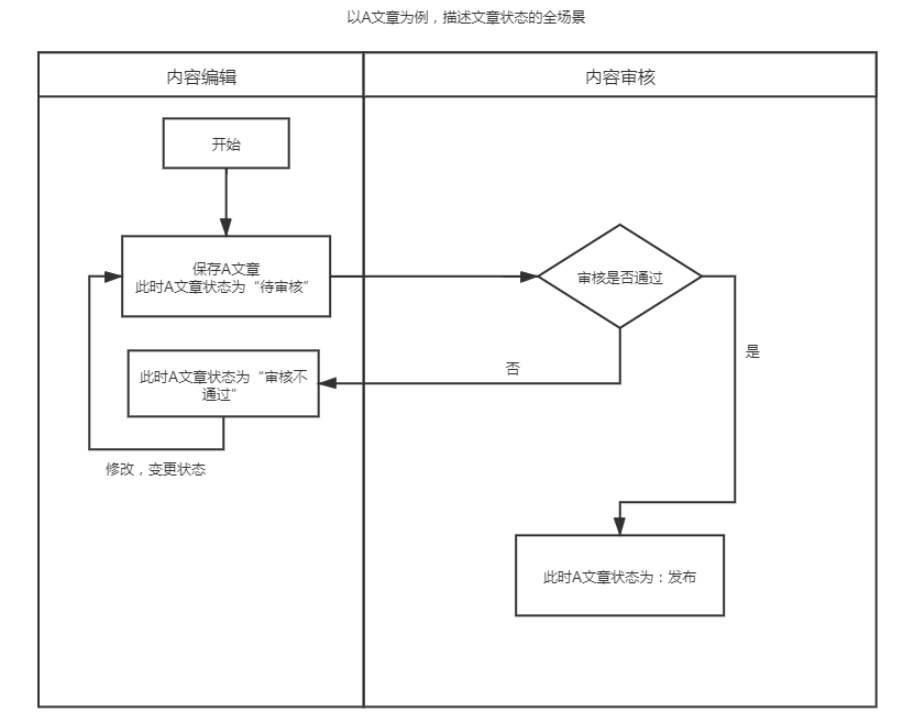
三、文章审核设置教程
以发表一篇文章为例,注意以下描述文字中的主体(网站管理员、内容编辑者、内容审核者)
1. 网站管理员
1.1 网站管理者对子账号进行权限设置,入口路径:【管理后台】–【文章】–【功能设置】–【常规】–【文章审核】–【开启】–【立即前往】
1.2 网站管理员对账号权限进行勾选
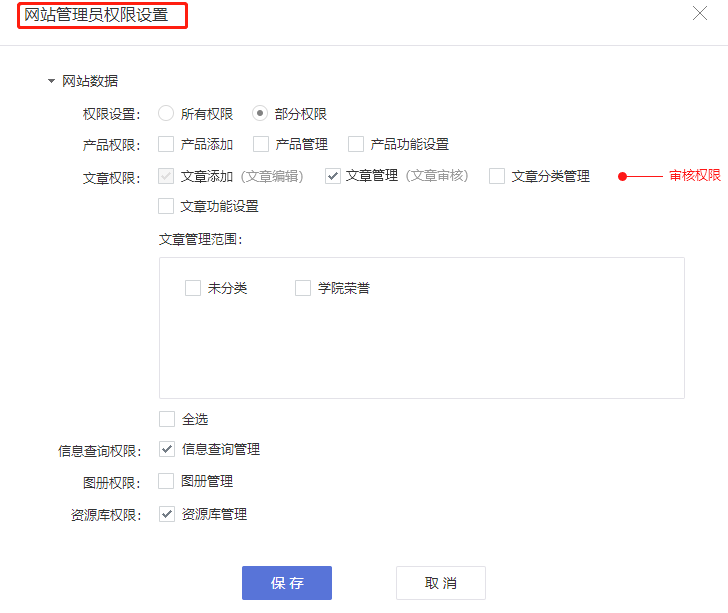
2. 内容编辑者
2.1 内容编辑者需要编辑添加文章,其路径为:【文章】–【添加文章】,在编辑器里创作编辑文章即可,内容编辑者是无权改变文章状态,(图片为可改变)。此时的文章状态为:待审核。
2.2 内容编辑者,可复制站外链接将文章导入到后台。内容编辑者是无权改变文章状态,(图片为可改变)。此时的文章状态为:待审核。
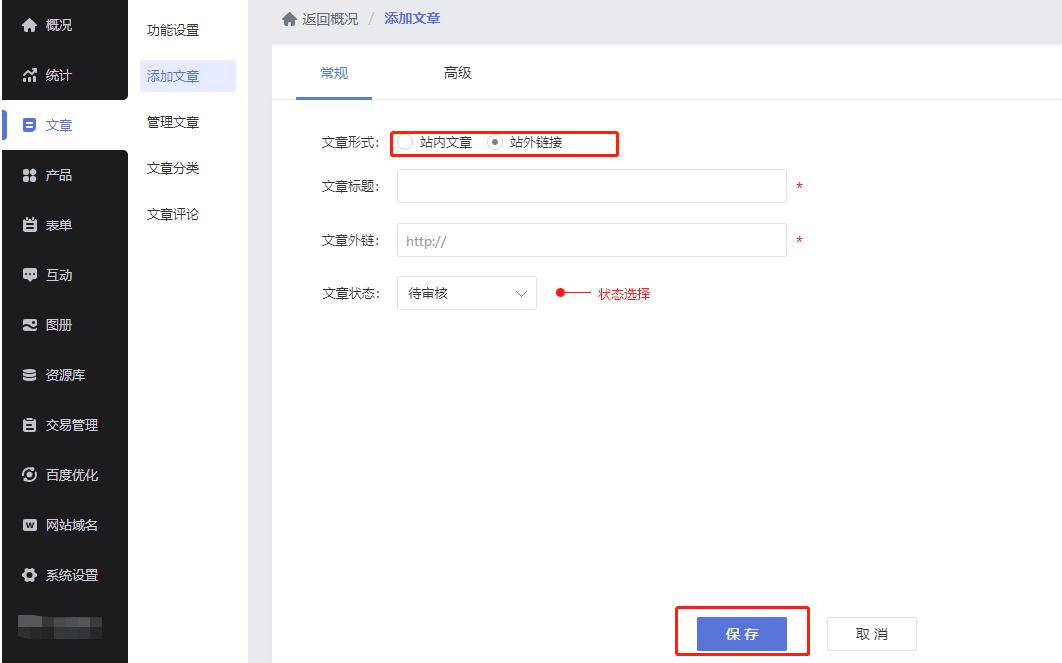
2.3 内容编辑者,保存文章后,可到【管理文章】查看文章状态,对审核不通过的文章可在【操作】栏进行返回修改。
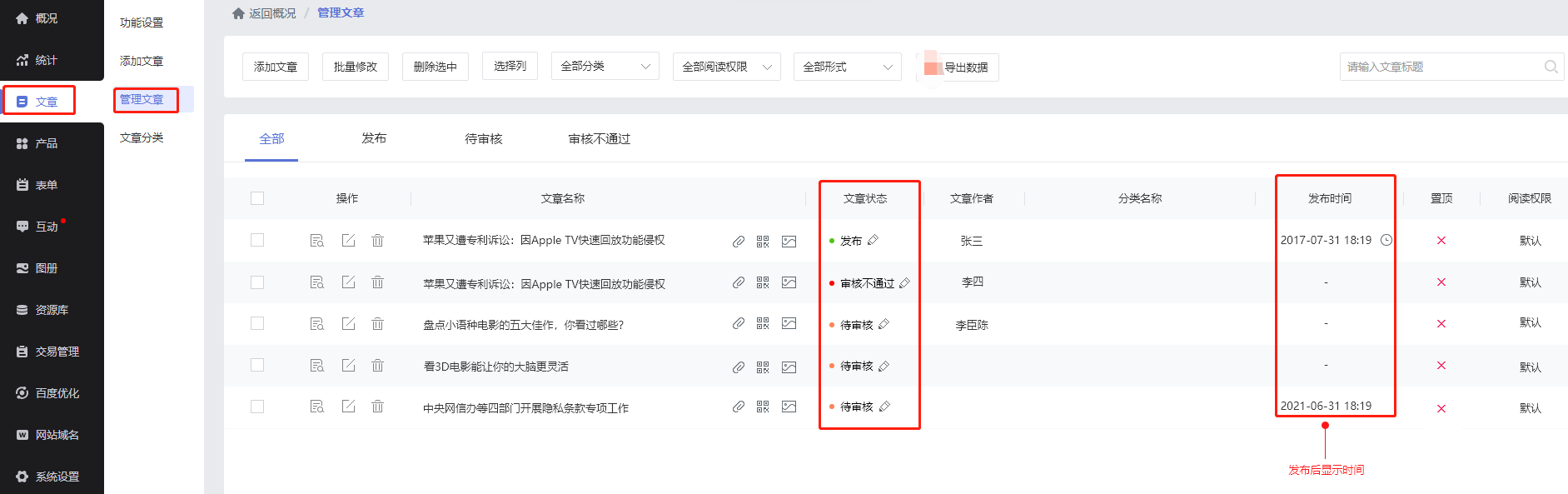
3. 内容审核者
3.1 内容审核者在【管理文章】–【文章状态】对文章进行审核。
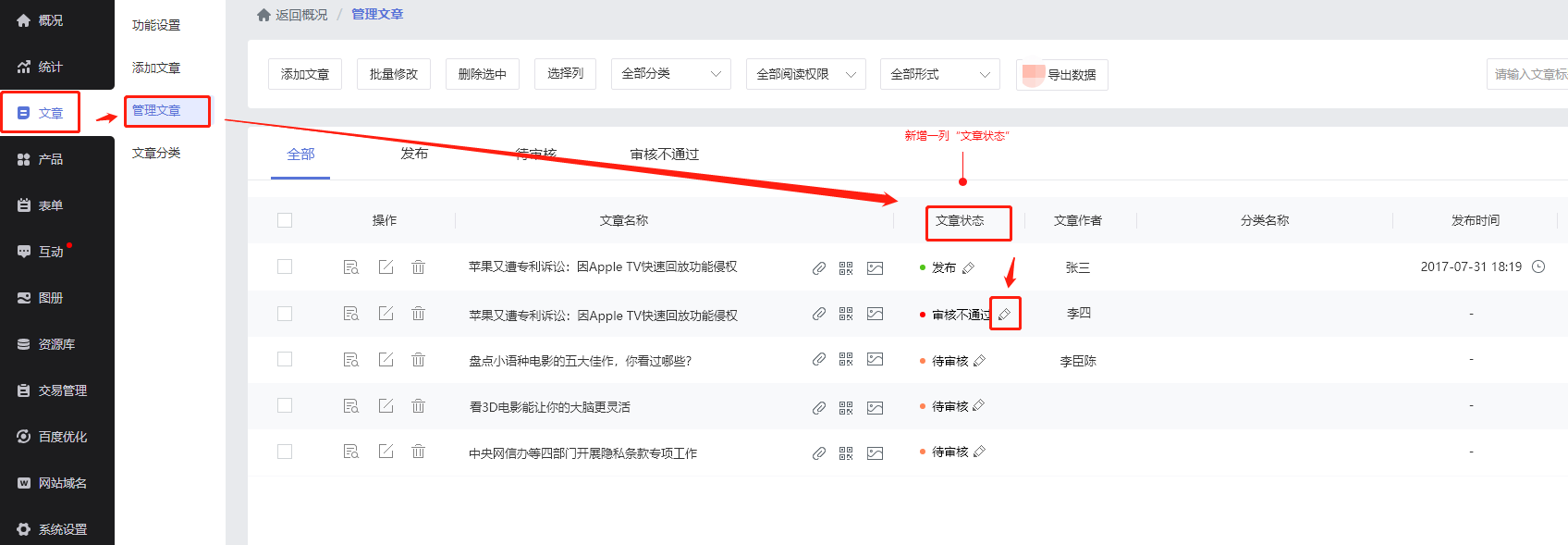
3.2 内容审核者还能在【管理文章】–【批量修改】–【文章状态】对文章进行批量操作,需要注意的是如果此时审核者选择“发布”文章,文章的发布时间以当前的时间为准。
注意:
① 已发布且立即发布的文章,不管是站外链接还是站内文章,都不可批量修改发布时间
② 若选中文章中有待审核、审核不通过的文章,不可批量修改发布时间
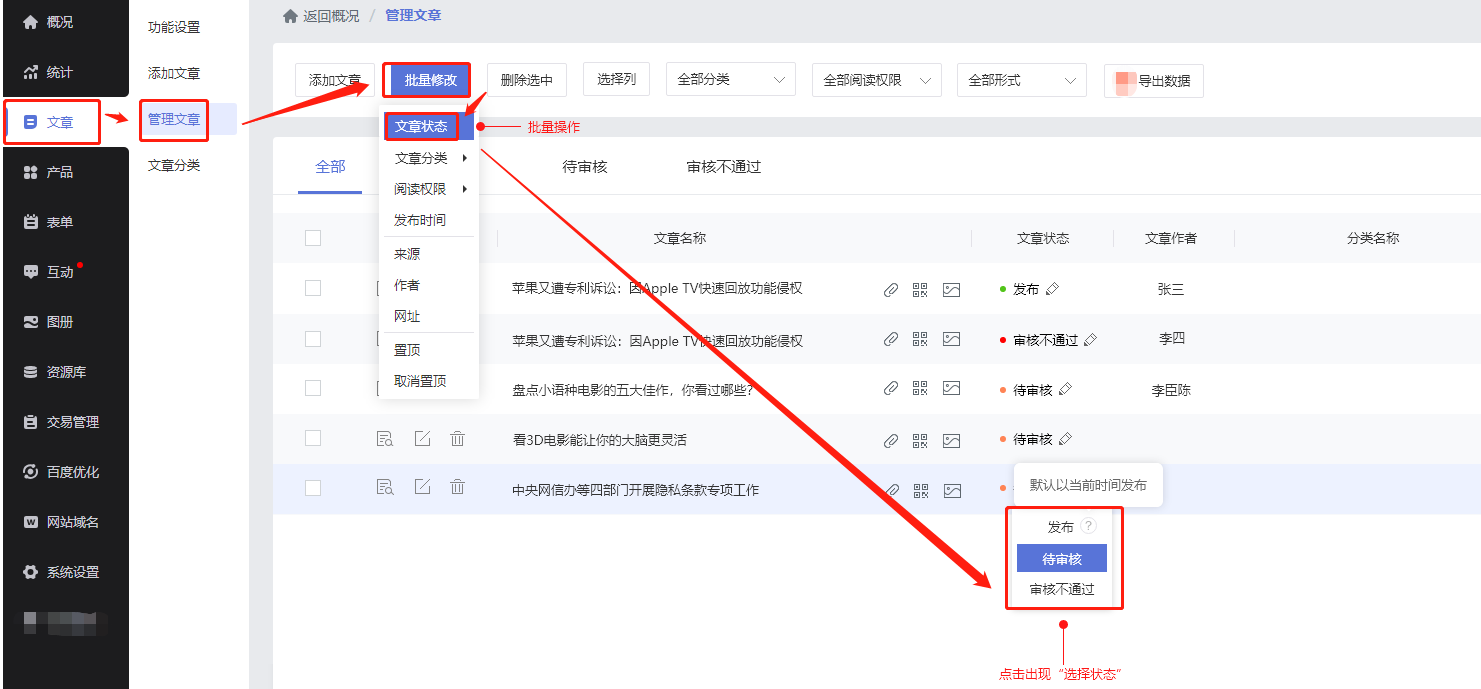
四、常见问题
Q:文章发布时间是怎么定义的呢?
A:对于文章发布时间有两种情况:当文章是新添加时,默认拿当前操作时间作发布时间;当文章是此前已有时,默认拿之前保存的发布时间。需要提醒的是,处于“待审核”即“审核不通过”状态下是不会出现“发布时间”设置项。
Q:怎么查看自己是内容编辑者还是内容审核者?
A:在【系统设置】–【成员权限】列表可进行查看。
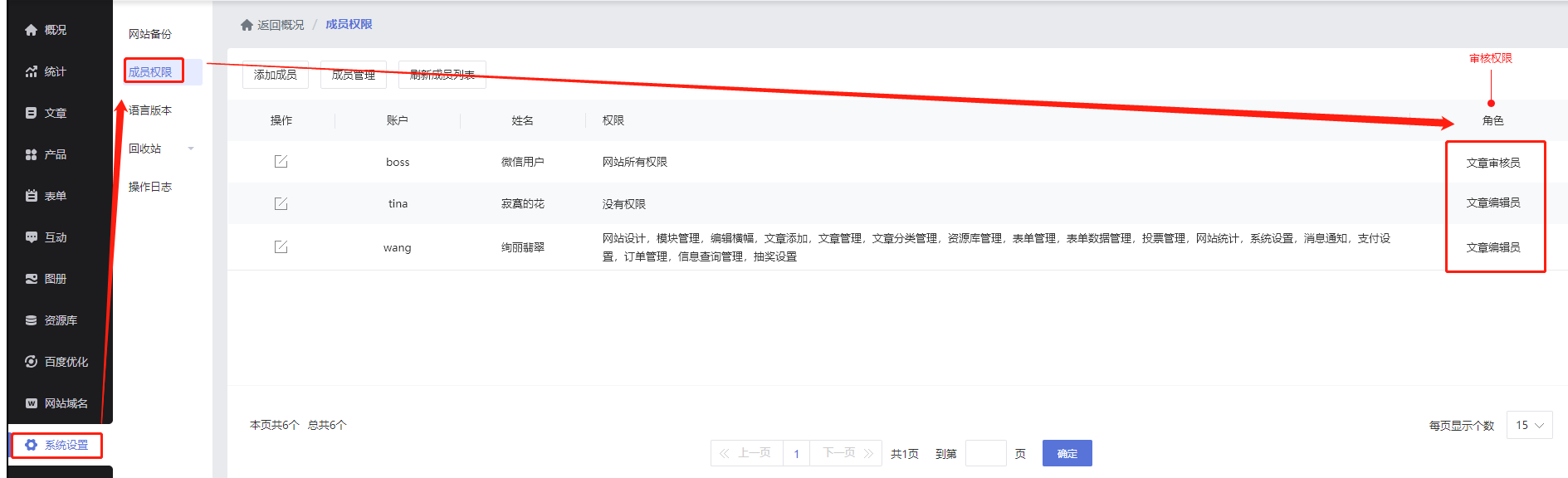
Q:以站外链接形式添加的文章,可以在发布后打回审核吗?
A:不支持,发布的站外链接文章不允许再调整状态。
支持批量导入公众号文章
【版本】
无限制
【使用场景】
【功能说明】
1. 登录管理后台–【文章】–【管理文章】–【批量导入】–【公众号导入】
2. 公众号管理员扫码二维码进行授权,在手机端确认授权后点击【导入文章】
3. 在手机端确认授权后点击【导入文章】
4. 选择需要导入的文章进行导入,此功能可一键勾选当前页面的全部文章
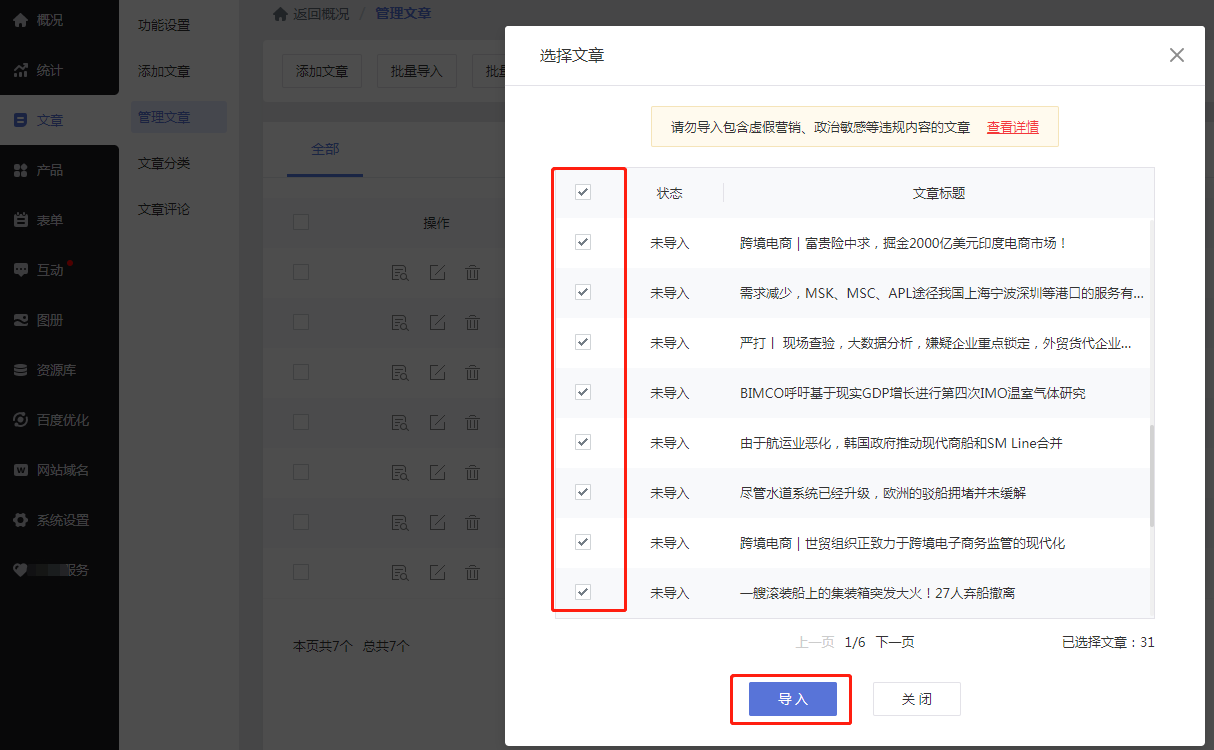
5. 导入成功后即可在文章列表查看所有文章并进行编辑或者删除等操作
自适应支持独立的详情页面设置
【版本】
高级版及以上版本
【使用场景】
【功能说明】
1. 勾选的各项设置仅影响当前栏目,比如当前页添加的模块、通栏、调整通栏顺序等设置为当前页的独立效果
2. 可独立设置各文章(产品)详情页面、独立隐藏导航、独立设置横幅、独立设置背景样式
自适应模块支持更多文字设置
【使用场景】
【功能说明】
1. 文章列表、图册目录、产品展示等模块都此功能。可对文字的样式、字号、颜色、加粗、换行等进行修改。
2. 手机视图支持独立设置文本
3. 列表多图描述补充新样式:文字可选择显示在图片下
Q:已经授权了微信公众号,但导入文章的时候提示“获取公众号文章失败”?
A:出现此类异常,是因为管理员在授权微信公众号的时候没有勾选“素材管理权限”。
解决步骤如下:
1. 授权时在手机端点击【修改权限集】。
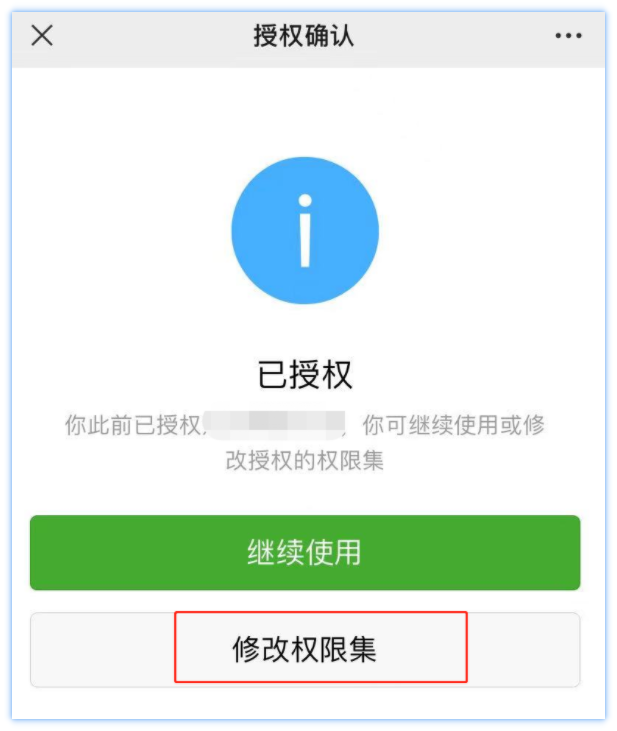
2. 点击【自定义权限】。如下图:

3. 勾选【素材管理权限】,勾选后点击【授权】。
(下图为未勾选状态)
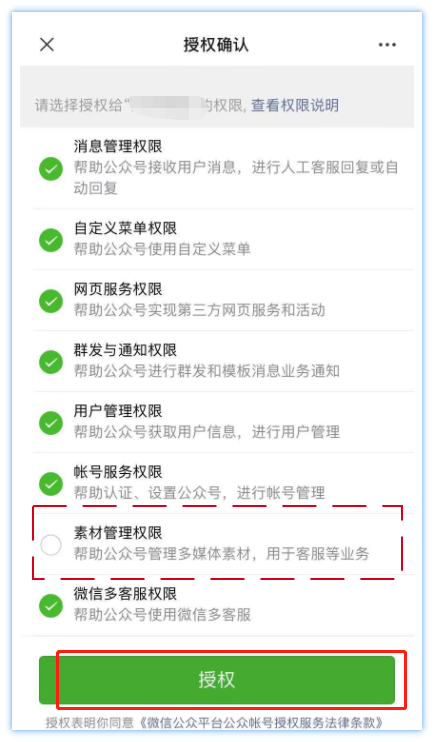
4. 勾选【素材管理权限】后授权成功就能顺利导入文章了。
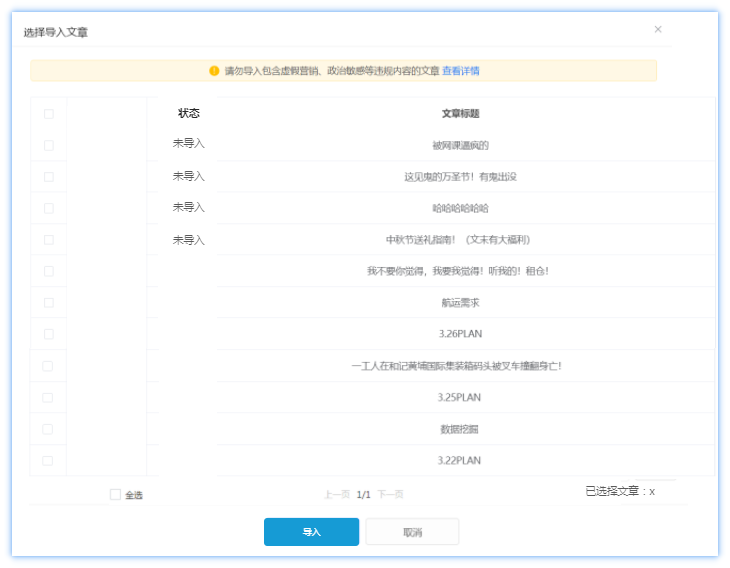
自适应模块支持更多文字设置
【使用场景】
【功能说明】
1. 文章列表、图册目录、产品展示等模块都此功能。可对文字的样式、字号、颜色、加粗、换行等进行修改。
2. 手机试图支持独立设置文本
3. 列表多图描述补充新样式:文字可选择显示在图片下
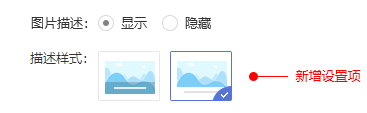
使用场景:
对于有提供图文或文章类内容服务的知识商家需要图文形式的付费功能,来开展内容付费
功能说明:
1在[产品功能设置-知识付费产品]中,勾选“图文”形式
2.添加产品时,选择图文形式,可开启内容防复制
3.客户在访问知识商品时,支付购买后才可查看完整图文
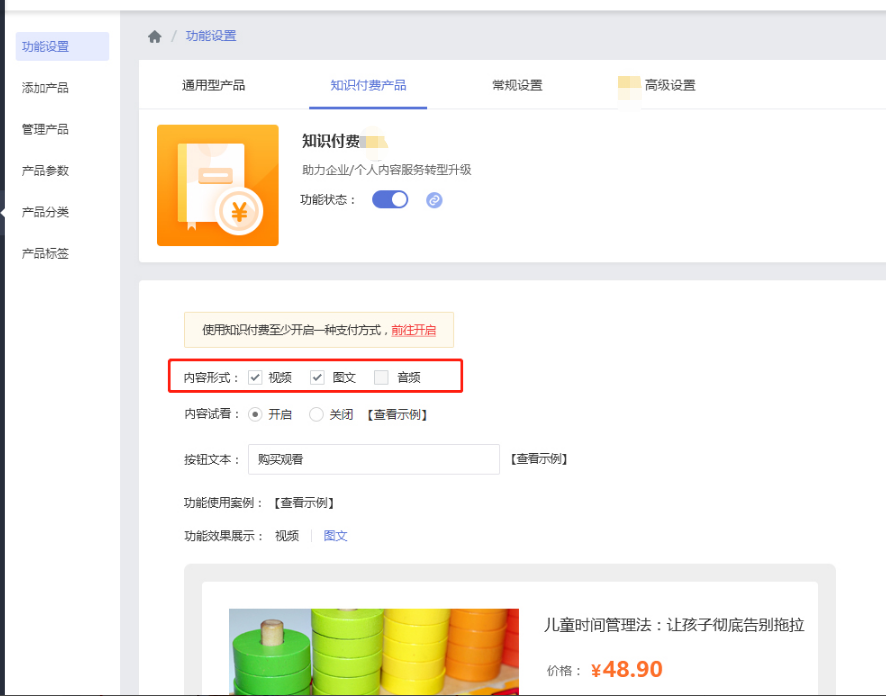
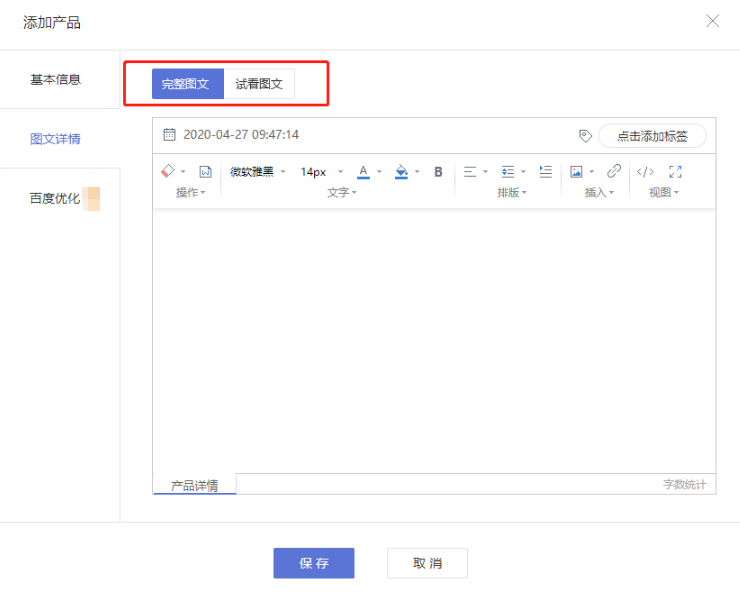
C端效果
产品模块:出现付费内容类型的标识
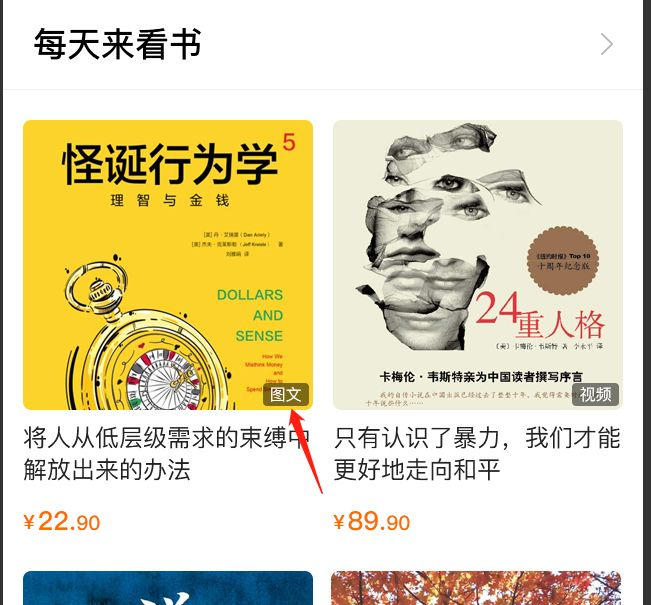
产品详情:
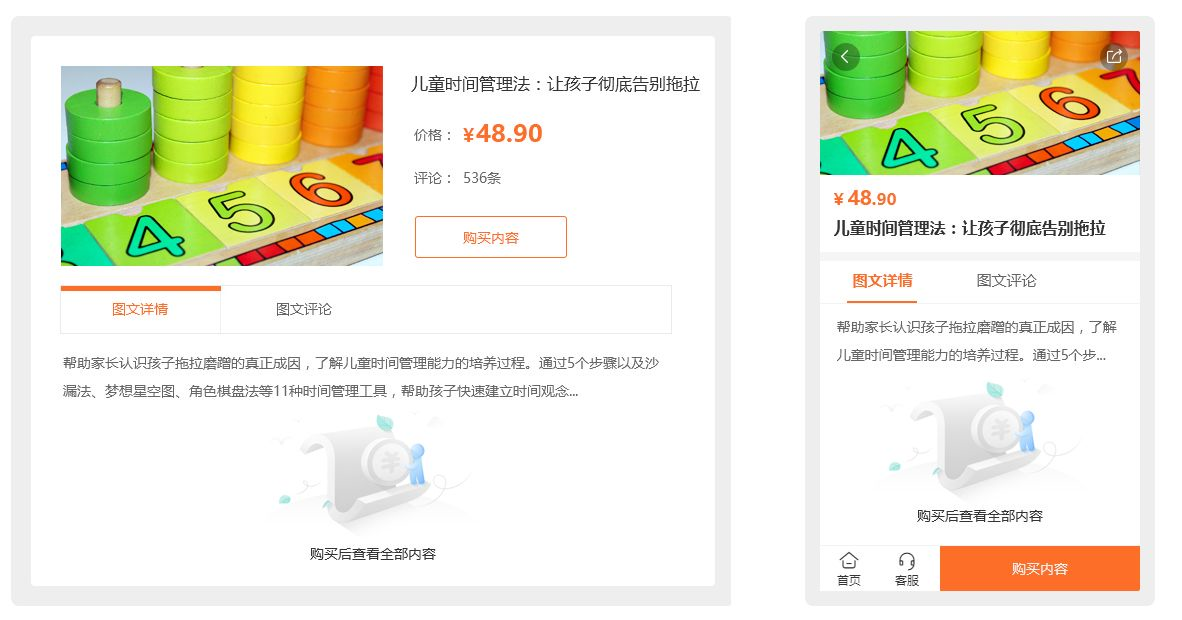
会员中心:
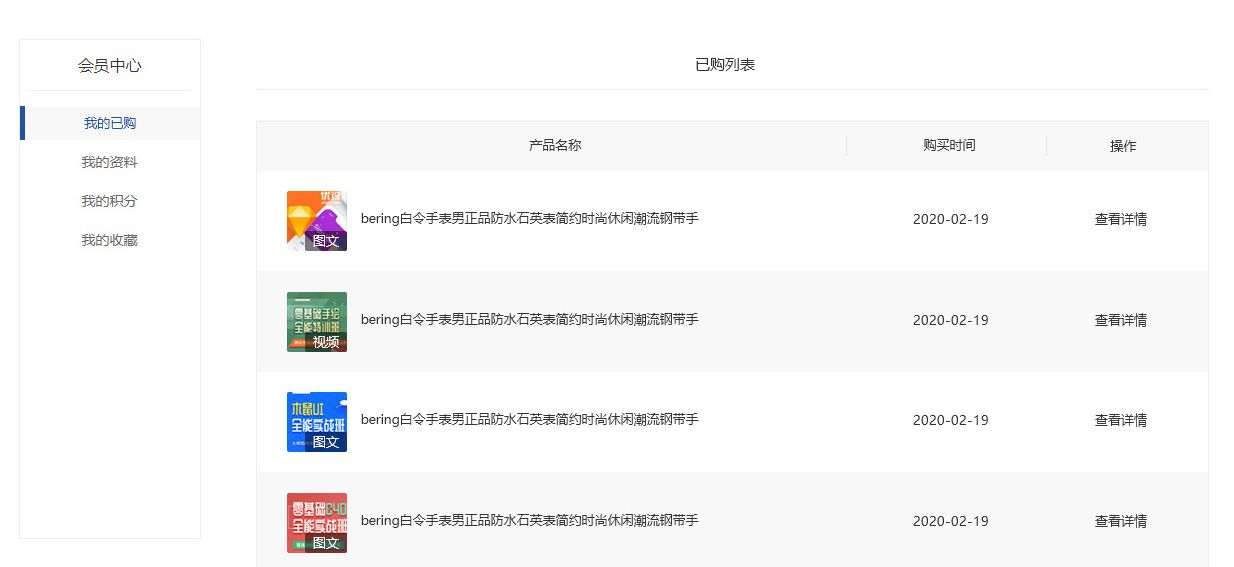
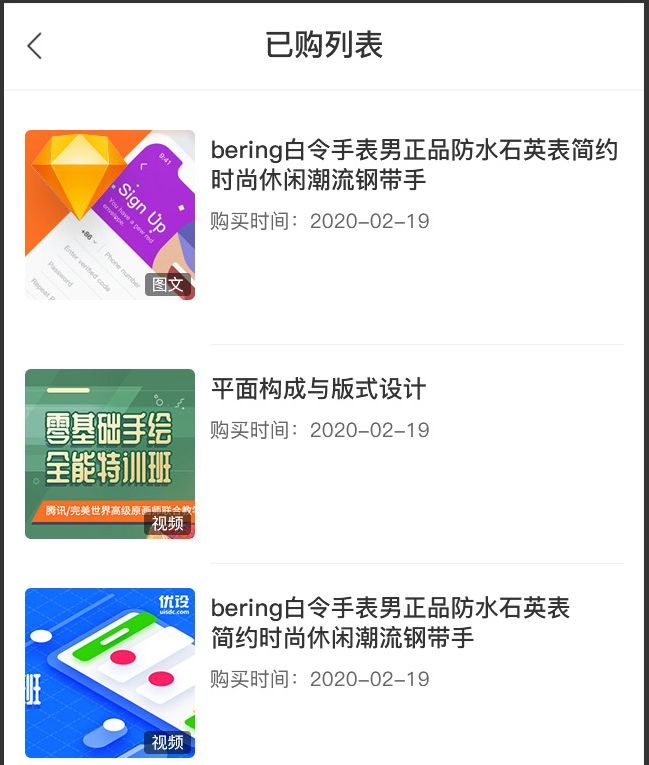
二、功能说明
三、设置过程中注意事项
1. 关闭多语言版本自动跳转;2. 关闭网站html静态化和301跳转;
3. 显示顶部登录条、关闭欢迎页面;4. 域名一致
四、配置QQ登录功能
1. 开启功能;2. 创建QQ互联应用;
3. 创建应用;4. 填写appid
一、QQ登录有什么作用?
网站会员登录设置对接QQ账号,在网站首页显示QQ登录入口,用户可以通过QQ账号授权进行登录网站会员。
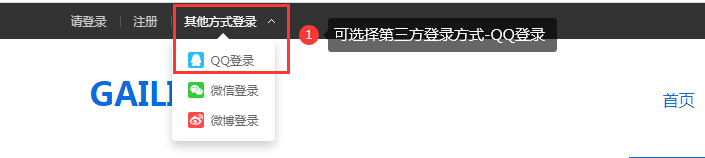
二、功能说明
【版本】网站高级版及以上版本功能
【条件】 ①已备案的优质域名; ②营业执照
三、设置过程中注意事项
1. 关闭多语言版本自动跳转
如勾选了【启用多语言版本自动跳转】功能,请先关闭再提交应用审核申请。
取消地址:建站管理后台【系统设置-语言版本】
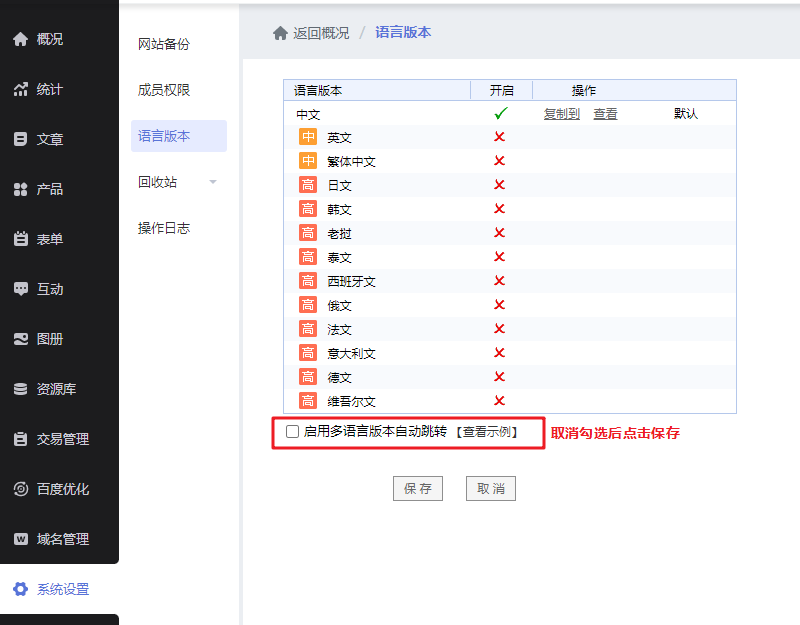
2. 关闭网站html静态化和301跳转
如勾选【启用网站html静态化】和【启用301跳转】,请先关闭后再提交应用审核。
取消地址:建站电脑网站设计页面左侧导航点击【百度优化】,在【百度优化】中取消勾选。
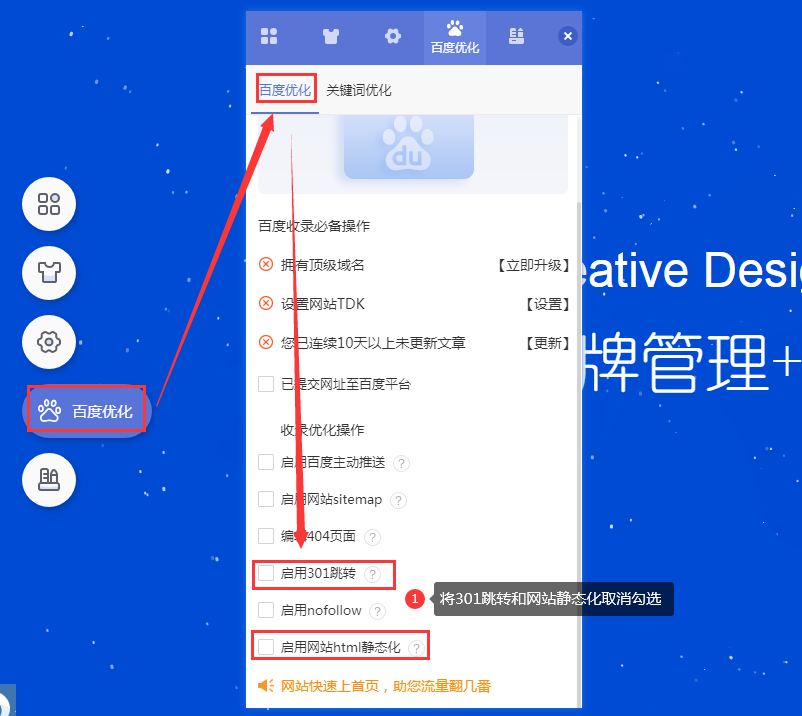
3. 显示顶部登录条、关闭欢迎页面
注意(非常重要)为了您的网站能够快速通过审核,建议提交审核前先设置网站显示顶部登录条,同时将欢迎页面关闭。
在建站设计页面点击【设置-基础设置】进入勾选和取消。
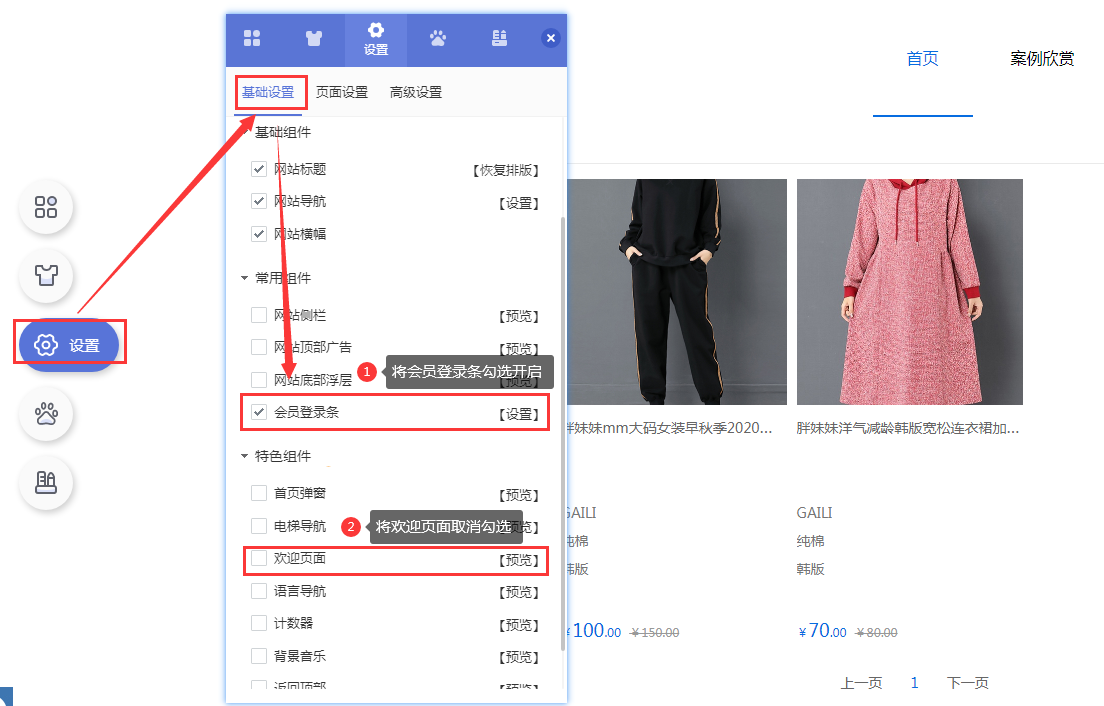
4. 域名一致
注意(非常重要)如想要手机网站和电脑网站同时支持QQ登录功能,需两者的域名保持一致,如手机网站域名与电脑网站域名不一致,将导致手机网站QQ登录回调不成功。
四、配置QQ登录功能
1. 开启功能
在管理后台如图将【QQ登录】功能开启。
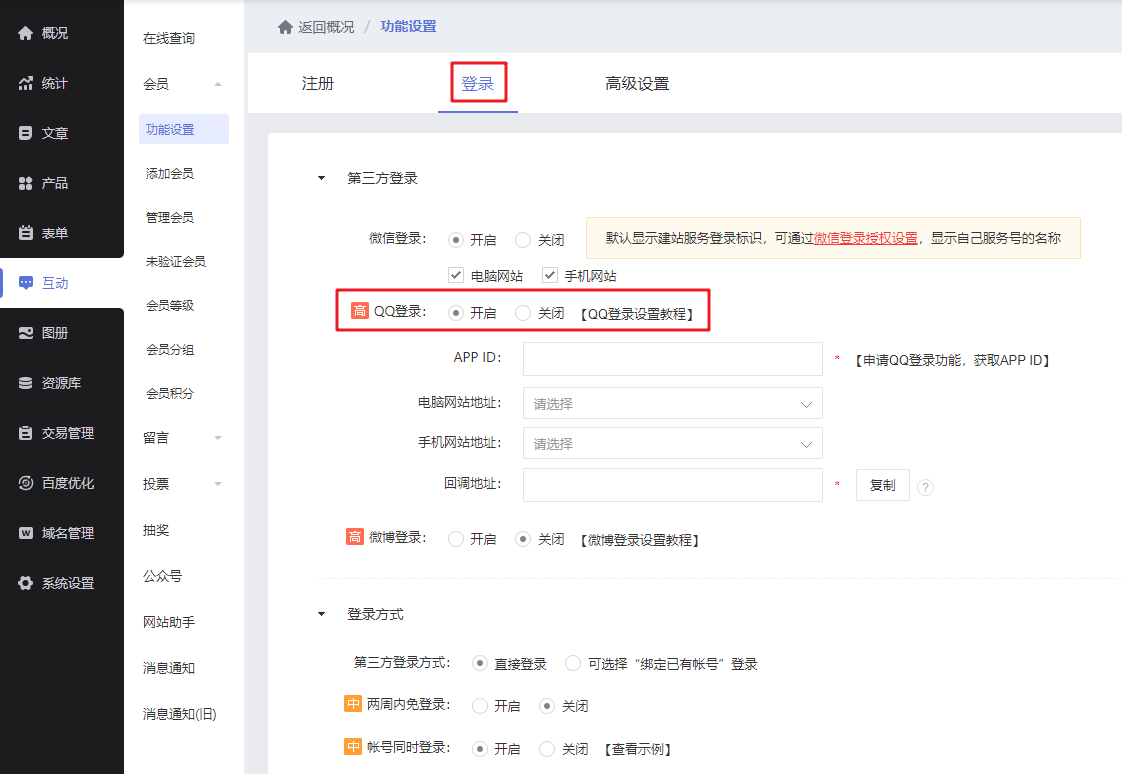
2. 创建QQ互联应用
登录QQ互联管理中心:点击登录
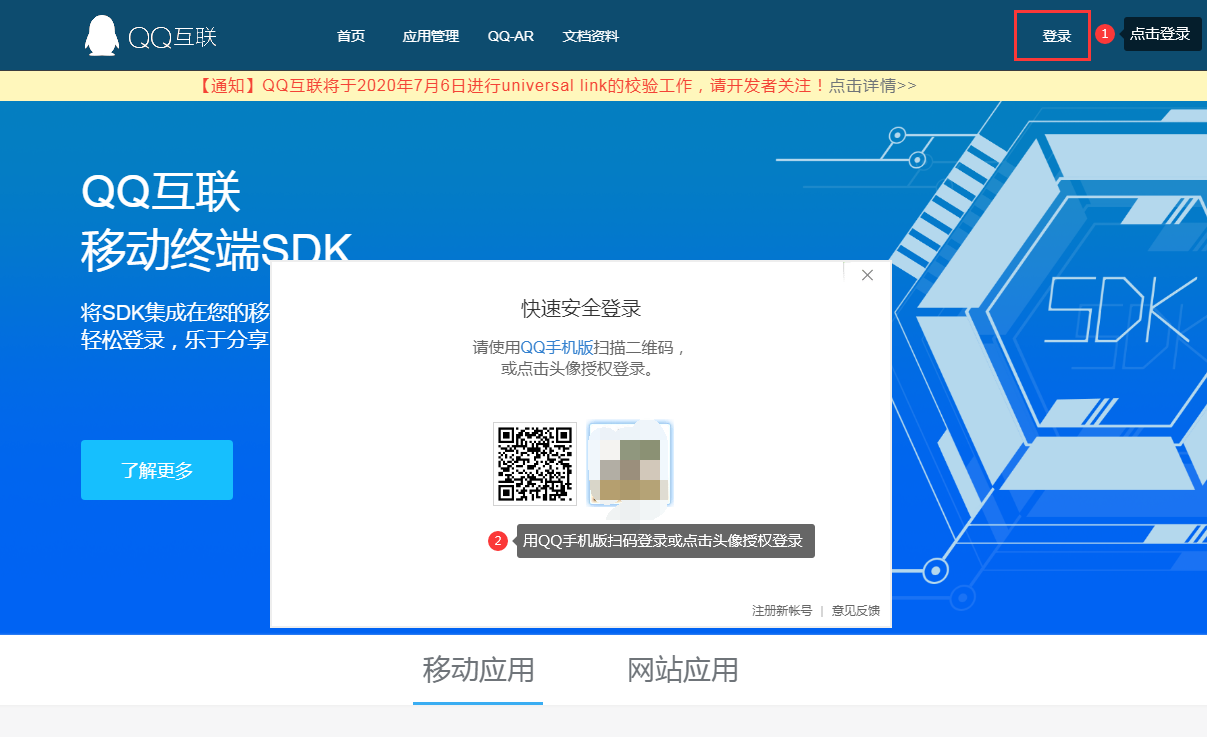
登录账号后点击账号头像进入注册页面(注意:直接点击头像,不用做任何其他操作。只需要单击头像即可)。
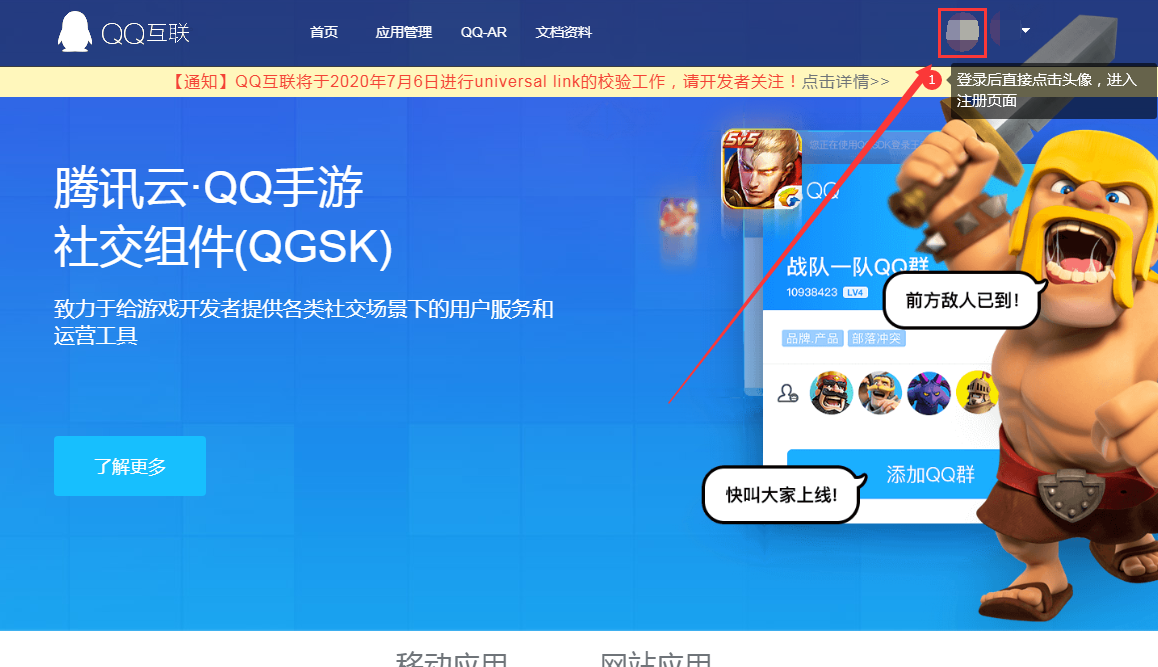
进入注册页面完成资料填写。(建议选择公司接入,个人接入流程比较繁琐且难通过)

资料填写完成后会收到邮箱验证邮件,需要在邮件中点击链接进行确认。

确认完成后七个工作日内会完成审核,需要等待开发者账号审核通过后才可创建应用。
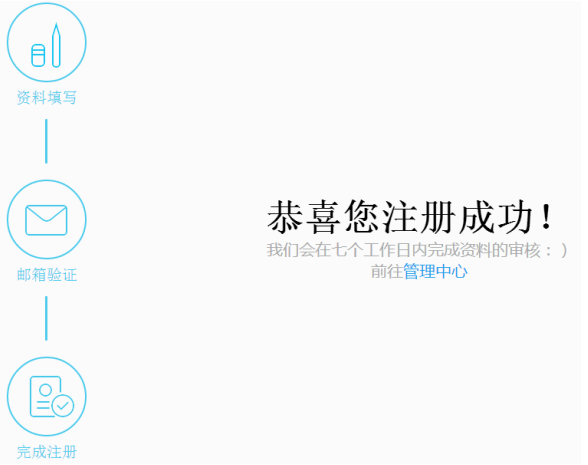
3. 创建应用
登录账号后点击【应用管理】可以查看审核结果,审核通过后点击【创建应用】,在弹窗中选“创建网站应用”。

在点击【创建应用】后的弹窗中选项【创建网站应用】。

填写应用资料填写(注意:新创建的应用网站名称不能跟原先已创建的应用相同,网站域名务必要与建站管理后台QQ登录中的地址一致)。
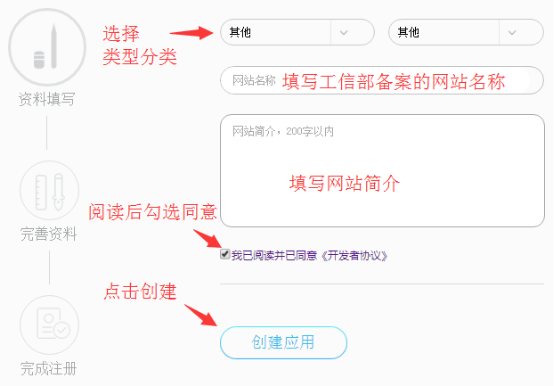
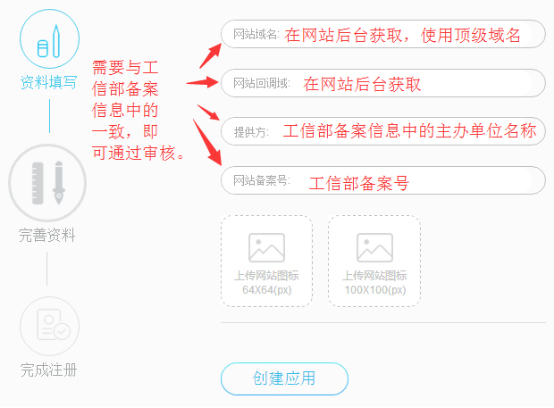
网站域名和网站回调域名获取位置:建站管理后台【互动-会员-功能设置-登录-第三方登录-QQ登录】中获取。

填写完毕点击创建应用,进入应用审核。审核时间为7个工作日内。
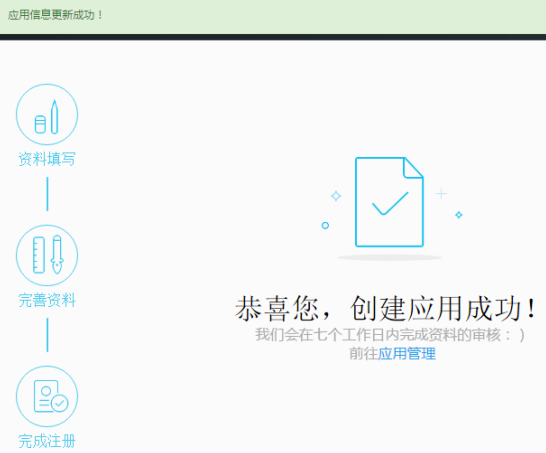
4. 填写APP ID
七个工作日内应用审核通过后,在QQ互联【应用管理-网站应用】中找到APP ID。

将APP ID复制粘贴到建站管理后台【QQ登录-APP ID】位置,然后下拉保存,保存完成后您的QQ登录功能即可正常使用。

※如教程截图或内容有变动,具体设置以QQ互联公布信息为准。如有疑问可联系QQ互联客服:800013811
五、常见问题
Q:回调地址随便选哪个域名都可以吗?选了www的域名,访问不带www的域名时能不能使用QQ登录呢?
A:都是可以随便选的。就算选择www的,用空主机的域名访问都可以使用QQ登录的。
管理后台信息查询支持每条信息生成二维码
【使用场景】
【功能说明】
1. 管理信息页面新增二维码,支持预览和下载
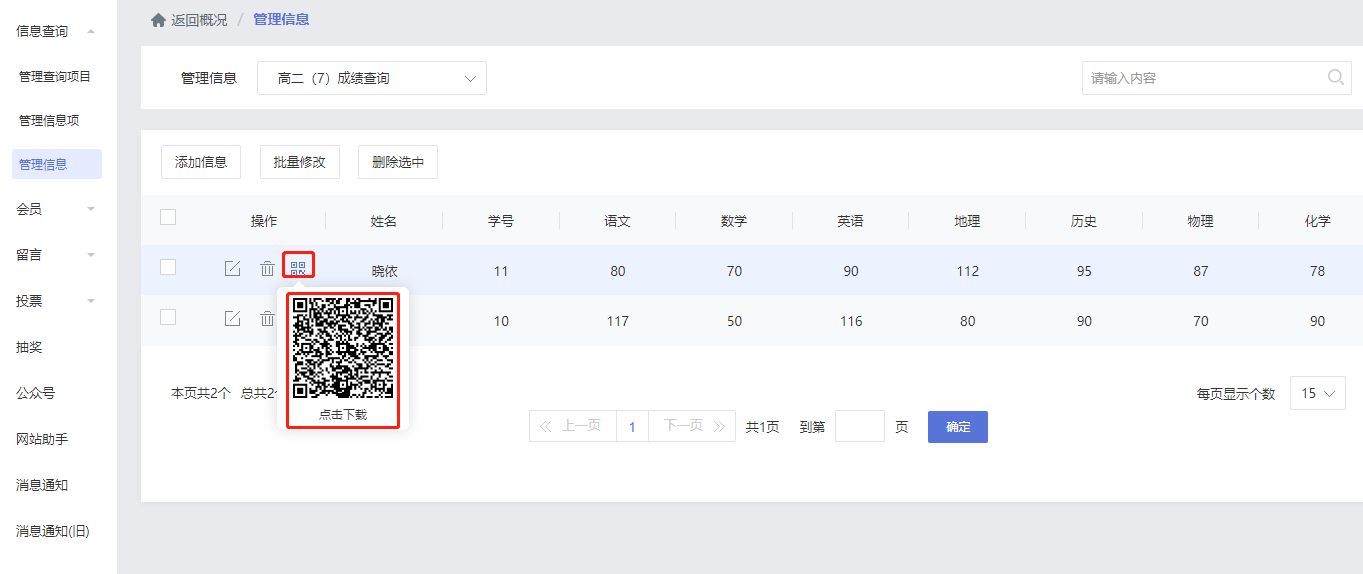
2. 扫码二维码将跳转到需要下载的信息页面,如下图所示